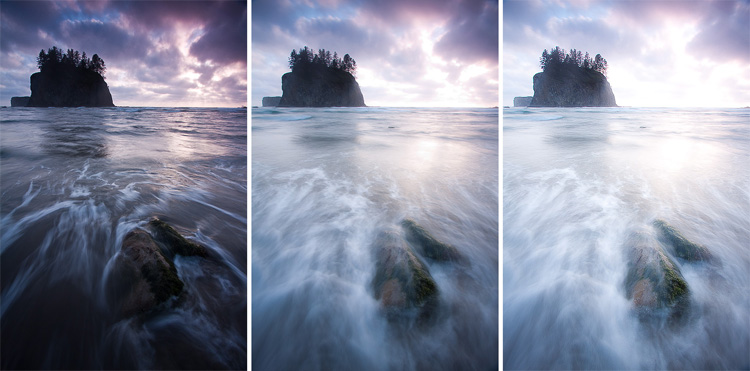Брекетинг экспозиции и баланса белого. Что такое брекетинг в фотоаппарате?
Нет, брекетинг (bracketing) в фотографии – это не стеснительные девчонки в брекетах на зубах.
Брекетинг (BKT) – статья от Радоживы
Брекетинг в фотоаппарате – это возможность делать серию кадров с разной экспозицией. Хотя, в наше время существует и брекетинг баланса белого, где экспозиция всех кадров в серии брекетинга одинаковая, а вот баланс белого – разный. Также, некоторые фотоаппараты имеют возможность брекетинга фокусировки, где серия снимков имеет просто разную дистанцию фокусировки. В силу того, что мой Nikon D200 поддерживает только брекетинг экспозиции и баланса белого, про брекетинг фокусировки в данной статье ничего нет. Более детально можете почитать в разделе брекетинг фокусировки.
Обычно, при включенном брекетинге экспозиции, камера делает несколько снимков с разной экспозицией. На сколько сильно будет изменяется экспозиция в серии снимков в режиме брекетинга, отвечает  Шаг бреккетинга почти всегда можно задать. Шаг отвечает на сколько будут отличаться снимки по экспозиции в серии брекетинга. Шаг измеряют в шагах (стопах или ступенях), стопы обозначаются буквами e.v. (exposure value). Почти на всех камерах стандартными значениями шага являются значения 0.3 (1\3) e.v., 0.7 (2\3) e.v., 1 e.v. Шаг, величиной 1 e.v., увеличивает или уменьшает экспозицию в два раза.
Шаг бреккетинга почти всегда можно задать. Шаг отвечает на сколько будут отличаться снимки по экспозиции в серии брекетинга. Шаг измеряют в шагах (стопах или ступенях), стопы обозначаются буквами e.v. (exposure value). Почти на всех камерах стандартными значениями шага являются значения 0.3 (1\3) e.v., 0.7 (2\3) e.v., 1 e.v. Шаг, величиной 1 e.v., увеличивает или уменьшает экспозицию в два раза.
Очень часто под брекетингом экспозиции понимают симметричное количество снимков с увеличенной и уменьшенной экспозицией. В таком симметричном режиме, серия брекетинга состоит из 3, 5, 7 или 9 снимков. Количество снимков может быть и больше. Например, брекетинг по 3 снимкам означает, что один снимок будет сделан без поправки экспозиции, один снимок с поправкой экспозиции в «плюс» и еще один с поправкой экспозиции в «минус».
Бывает брекетинг не симметричный, а только с увеличением или уменьшением выдержки. То есть, снимая в таком режиме можно получить снимки либо только с уменьшенной или увеличенной экспозицией. Брекетинг «в одну строну» применяется в том случае, когда точно знаете, в какую сторону желательно «двигать» экспозицию. За сдвигом экспозиции очень удобно наблюдать с помощью гистограммы.
Брекетинг «в одну строну» применяется в том случае, когда точно знаете, в какую сторону желательно «двигать» экспозицию. За сдвигом экспозиции очень удобно наблюдать с помощью гистограммы.
Во многих камерах доступен брекетинг только по выдержке и вспышке. Это означает, что на изменение экспозиции влияет только выдержка или мощность вспышки.
Приведу пример, пусть шаг брекетинга 0.3 e.v. – это говорит, что снимки будут отличаться друг от друга на 1\3 ступени.
- Если выбран симметрический брекетинг по 3-м снимкам, то будут сделаны снимки с +-0 e.v., +0.3e.v., -0.3e.v.
- Если выбран симметрический брекетинг по 5-м снимкам, то будут сделаны снимки с +-0 e.v., +0.3e.v., +0.7e.v., -0.3e.v., -0.7e.v.
- Если выбран симметрический брекетинг по 9-м снимкам, то будут сделаны снимки с +-0 e.v., +0.3e.v., +0.7e.v., +1e.v., +1.3e.v., -0.3e.v., -0.7e.v., -1e.v., -1.3e.v.
Но бывают и другие типы брекетинга экспозиции:
- Брекетинг по выдержке – изменяется выдержка.

- Брекетинг по ISO (обычно работает только при авто-ISO) – изменяется ISO и\или выдержку.
- Брекетинг по вспышке – изменяется мощность вспышки.
- Бркетениг по диафрагме – изменяется значение диафрагмы.
- Часто, брекетинг комбинированный – изменяются в комплексе значения выдержки, диафрагмы, ИСО и мощности вспышки.
Брекетинг экспозиции по 3 снимкам с изменением выдержки (режим выдержка/вспышка)
Брекетинг по диафрагме используют редко, так как диафрагма меняет ГРИП. На моей камере Nikon D200 брекетинг по диафрагме (вспышка\диафрагма) доступен только в ручном режиме М. Во многих камерах доступен брекетинг только по выдержке\вспышке.
Брекетинг экспозиции по 3 снимкам с изменением диафрагмы (режим диафрагма/вспышка)
Часто, шаг лимитируется всего одной ступенью 1e.v (от 0 до 1 e.v.). Если делается симметричный брекетинг по 3-м снимкам, то будут сделаны три снимками с нормальной экспозицией, увеличенной на 1 ступень и уменьшеной на 1 ступень. Тройку брекетинга часто называют
Тройку брекетинга часто называют
Брекетинг экспозиции по 3 снимкам с изменением мощности вспышки (режим BKT вспышка)
Для чего применяют бреккетинг?
- Для точного подбора экспозиции. Это основная задача бреккетинга. Несколько снимков с разной экспозицией дают большую вероятность найти снимок (фотографию) с удачной экспозицией.
- Для точного подбора баланса белого. Точно так, несколько снимков с разным ББ позволит выбрать наиболее удачный.
- Для точного подбора фокусировки. Из серии снимков с разной настройкой фокусировки можно выбрать самый лучший вариант. Более детально здесь.
С помощью брекетинга удобно делать HDR снимки. Обычно, HDR делается из 3х снимков с разной эскпозицией.
Брекетинг экспозиции по 3 снимкам с изменением iSO (режим выдержка с авто-ИСО)
Порядок брекетинга
Это еще одна опция брекетинга. С ее помощью в камере можно задать очередность, с которой камера будет делать снимки. Например, камера сначала может делать снимок без изменения экспозиции, потом с уменьшением экспозиции, а потом с увеличением. А может сначала делать с поправкой в минус, потому норму (N), потом с поправкой в плюс. Я использую последний вариант, его легко заучить «минус, норма, плюс», или, визуально «-, N, +». В разных фотоаппаратах по разному, но принцип один и тот же.
С ее помощью в камере можно задать очередность, с которой камера будет делать снимки. Например, камера сначала может делать снимок без изменения экспозиции, потом с уменьшением экспозиции, а потом с увеличением. А может сначала делать с поправкой в минус, потому норму (N), потом с поправкой в плюс. Я использую последний вариант, его легко заучить «минус, норма, плюс», или, визуально «-, N, +». В разных фотоаппаратах по разному, но принцип один и тот же.
Как происходит съемка при брекетенге?
Нужно всегда помнить, включен или выключен брекетинг. Обычно про это сигнализирует надпись BKT (брекетинг) на дисплее камеры или в видоискателе. Каждый снимок в серии брекетинга делается отдельно. Я настоятельно рекомендую снимать с помощью брекетинга в медленном режиме съемки, чтобы снять одну серию снимков с брекетингов и не запутаться в сериях. Просто, когда серия снимков с разной экспозицией заканчивается, камера не дает никакого сигнала, и если продолжить снимать, то начинается новая серия снимков.
Брекетинг Баланса Белого
Личный опыт
Лично я очень редко использую брекетинг, так как снимаю в основно в RAW и на низких ISO, что позволяет программно контролировать экспозицию практически без ухудшения качества картинки. RAW в данном плане очень гибкий формат, можете посмотреть, как «вытягивается RAW по сравнению с JPEG». Брекетинг по балансу белого я и вовсе не использую, так как ББ очень легко поправить в RAW с помощью RAW-редактора.
Если в Вашей камере нет брекетинга?
Ничего страшного, он нужен в очень и очень редких случаях, без него можно прекрасно обойтись. Для того, чтобы реализовать брекетинг на камере где нет такой функции, достаточно делать снимки с поправкой экспозиции на нужную ступень. Я без проблем обхожусь без брекетинга на своей простенькой Nikon D40, хотя, на продвинутых и профессиональных камерах делают специальную кнопку брекетинга, так для настоящих профи брекетинг – удобный инструмент для получения самых качественных снимков.
Я без проблем обхожусь без брекетинга на своей простенькой Nikon D40, хотя, на продвинутых и профессиональных камерах делают специальную кнопку брекетинга, так для настоящих профи брекетинг – удобный инструмент для получения самых качественных снимков.
Выводы:
Брекетинг по экспозиции – полезная вещь для получения снимков с идеальной экспозицией. С помощью брекетинга очень удобно делать снимки для создания HDR фотографий. Рекомендую вместо нескольких снимков в режиме брекетинга – корректировать небольшую поправку экспозиции в RAW файле. Брекетинг по балансу белого, тоже, может быть очень просто реализован с помощью RAW-конвертера.
зачем он нужен и как им пользоваться. Разбираемся с брекетингом экспозиции / Съёмка для начинающих / Уроки фотографии
Часто при съёмке хочется попробовать делать кадры с разными настройками, менять уровень яркости, цветопередачи, чтобы потом, в спокойной обстановке, выбрать из нескольких вариантов самый лучший. А продвинутые фотографы часто делают кадры с «вилкой по экспозиции», то есть несколько снимков разной яркости. Этот приём даёт возможность не только выбрать самый лучший кадр, но и, например, сшить все их воедино с помощью HDR или блендинга экспозиции.
А продвинутые фотографы часто делают кадры с «вилкой по экспозиции», то есть несколько снимков разной яркости. Этот приём даёт возможность не только выбрать самый лучший кадр, но и, например, сшить все их воедино с помощью HDR или блендинга экспозиции.
В ситуации, когда мы вынуждены постоянно чередовать одни и те же настройки, очень хочется, чтобы это происходило автоматически, чтобы камера сама меняла заданные параметры и делала серию снимков. Для этого и создан автобрекетинг. Автобрекетинг используется в пейзажной, интерьерной, предметной съёмке. А вот для съёмки портретов и репортажей его применение проблематично, ведь объект должен оставаться более или менее неподвижным, чтобы мы успели сделать серию одинаковых кадров.
NIKON D850 / 18.0-35.0 mm f/3.5-4.5 УСТАНОВКИ: ISO 50, F16, 8 с, 18.0 мм экв.Давайте познакомимся с функцией автобрекетинга подробнее и узнаем, когда он нужен, как его настраивать и применять. Чтобы рассмотреть исчерпывающее число функций брекетинга, мы будем делать это на примере продвинутой камеры Nikon D850. Владельцы более доступных камер найдут здесь все функции, которые есть у них в меню, а владельцы продвинутых аппаратов получат полную информацию по всем пунктам своего.
Владельцы более доступных камер найдут здесь все функции, которые есть у них в меню, а владельцы продвинутых аппаратов получат полную информацию по всем пунктам своего.
В меню фотосъёмки можно выбрать вид брекетинга, с которым мы будем работать.
Фотокамеры Nikon, в которых есть функция автобрекетинга
Функция автобрекетинга есть во всех беззеркальных камерах Nikon Z и зеркальных камерах, кроме «трёхтысячной» серии (Nikon D3300, Nikon D3400, Nikon D3500). В «пятитысячной» серии (Nikon D5300, Nikon D5500, Nikon D5600) доступен брекетинг экспозиции, баланса белого и активного D-lighting, но серия всегда состоит из трёх кадров. У этих фотокамер брекетинг активируется и настраивается в быстром меню, вызываемом кнопкой i. А вот у остальных аппаратов, начиная с «семитысячной» серии (Nikon D7200, Nikon D7500, Nikon D610, Nikon D750, Nikon D810, Nikon D850 и беззеркалках Nikon Z 7 и Nikon Z 6), брекетинг настраивается более комплексно, но и более удобно. Об этом далее.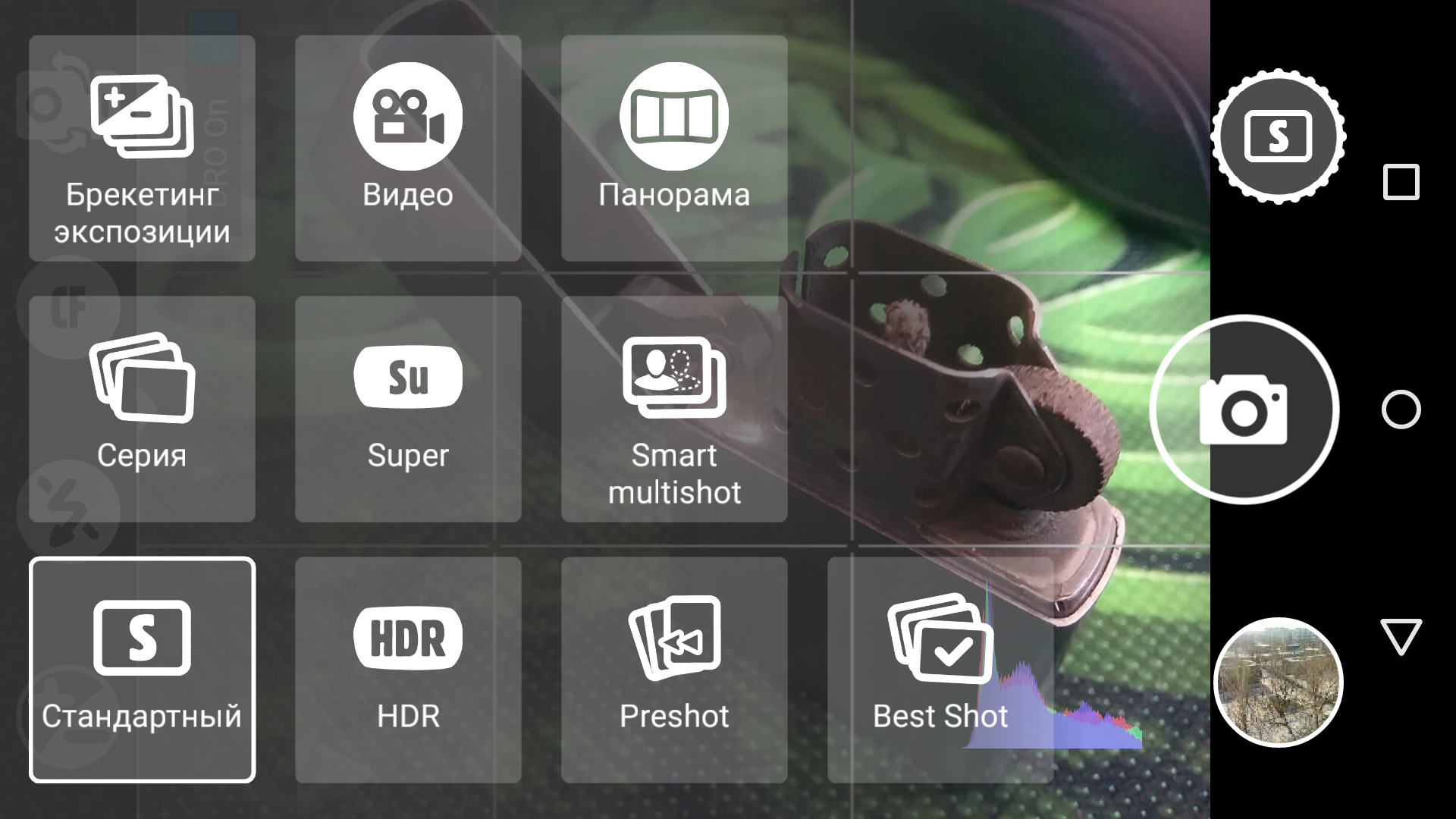
Как включить брекетинг
Независимо от выбранного вами типа автобрекетинга, активируется он всегда аналогичным образом. На корпусе фотокамеры находим кнопку BKT. Нажав и не отпуская её, крутим колёсико регулировки параметров. По умолчанию переднее колёсико отвечает за шаг брекетинга, то есть за то, как сильно кадры будут различаться по той или иной настройке. Например, в случае с брекетингом экспозиции шаг будет измеряться в ступенях экспозиции. Заднее колёсико ответственно за количество кадров, которые будут сделаны при брекетинге. Можно сделать от 2 до 9 кадров в серии.
Процесс настройки брекетинга будет отображён на обоих информационных дисплеях — верхнем и основном.
Основной дисплей камеры. Выбран брекетинг автоэкспозиции с шагом в 1.0 EV, а количество снимков — 3.
Та же настройка появляется на верхнем дисплее, пока вы держите нажатой кнопку BKT. Три кадра — 3F (frames) с шагом в 1.0 EV. На шкале экспонометра показано, как будут располагаться экспозиции кадров относительно исходного значения.
У беззеркалок Nikon Z 6 и Nikon Z 7 нет специальной кнопки для включения брекетинга. Но эту функцию можно назначить на любую из функциональных кнопок.
Настройка брекетинга в минус: к исходному снимку будут сделаны два кадра с меньшей экспозицией и шагом 2EV
То, какие кадры будут сделаны, всегда указывается на шкале экспонометра в виде рисок. Сейчас мы видим, что брекетинг настроен на 3 кадра с отрицательной экспозицией.
Можно делать снимки с брекетингом так, что от базового кадра настройки будут уходить как в плюс, так и в минус. В случае с брекетингом экспозиции, отталкиваясь от кадра с базовыми настройками, камера будет делать снимки как темнее, так и светлее. Можно же сделать 2 или 3 кадра только в минус или только в плюс. Это удобно тогда, когда надо, например, подснять два-три более тёмных кадра для проработки на них деталей в светлых участках. В дальнейшем их можно будет использовать для склейки HDR. Так, ночной город я, как правило, снимаю с параметром -2F и шагом в 2EV. То есть делаю основной, достаточно светлый, кадр и второй — потемнее, где лучше проработаются свет фонарей и прочие светлые участки. Чтобы делать кадры только в минус или только в плюс, достаточно крутить заднее колёсико настройки параметров при нажатой кнопке BKT в левую сторону.
То есть делаю основной, достаточно светлый, кадр и второй — потемнее, где лучше проработаются свет фонарей и прочие светлые участки. Чтобы делать кадры только в минус или только в плюс, достаточно крутить заднее колёсико настройки параметров при нажатой кнопке BKT в левую сторону.
Штатив и спусковой тросик — лучшие помощники при съёмке с брекетингом. Штатив необходим для того, чтобы все кадры серии были сделаны строго с одной точки. Так их будет потом удобнее отбирать и обрабатывать. К тому же штатив открывает возможности панорамной съёмки и съёмки на длинных выдержках.
Как снимать с брекетингом
Серия кадров с брекетингом будет делаться следующим образом. В режиме покадровой съёмки S и тихой съёмки Q одно нажатие на кнопку — один кадр серии. То есть на кнопку спуска придётся нажать столько раз, сколько кадров будет в серии. Если выбрана серийная съёмка CL, CH, QC, то можно нажать кнопку и удерживать — аппарат сделает нужное количество кадров и остановится. Удобно!
Диск выбора режимов съёмки между покадровой, серийной и автоспуском.
Пульт дистанционного управления Nikon MC-DC2
Ещё одна полезная функция: если мы используем брекетинг автоэкспозиции, то при съёмке с автоспуском будут сделаны подряд все кадры серии. Такой режим отлично сочетается со съёмкой со штатива. А штатив часто необходим при серьёзной работе с брекетингом как минимум для того, чтобы все кадры серии были сделаны с одной точки съёмки.
Как выключить брекетинг
Обратите внимание, что брекетинг в более продвинутых камерах сам не отключится ни после того, как будет сделана серия снимков, ни даже после того, как будет выключен фотоаппарат. Это сделано для удобства фотографа, чтобы ему не приходилось настраивать всё заново после каждого действия с камерой. Но начинающие часто забывают выключить брекетинг, а потом не понимают, почему у них камера, скажем, начала делать кадры разной яркости. Поэтому будьте внимательны и не забывайте отключать брекетинг, когда он не нужен.
Если брекетинг активен, на верхнем экране будет гореть иконка BKT, а на шкале экспонометра будут три риски, соответствующие экспозиции каждого кадра серии.
Чтобы отключить брекетинг, зажмите кнопку BKT и уведите количество кадров к нулю с помощью заднего колёсика.
Nikon D5600, Nikon Z 6 и Nikon Z 7 роднит то, что у них настройки брекетинга сбрасываются при выключении фотоаппарата. Что неудобно для продвинутых фотографов, зато лучше для начинающего.
Итак, приступаем! Прежде всего, надо выбрать параметр, который будет чередоваться при брекетинге экспозиции. В Nikon D850, как и других продвинутых камерах Nikon, предлагается сразу пять вариантов. Рассмотрим их.
Пожалуй, самый популярный вид автобрекетинга — брекетинг экспозиции. Но, кроме него, есть и другие варианты, которые стоит рассмотреть.
Брекетинг активного D-Lighting
Активный D-Lighting — фирменная технология Nikon, призванная расширить динамический диапазон на фото. Проще говоря, в контрастных сюжетах D-Lighting осветляет затемнённые участки фото. Это часто требуется для съёмки закатных и рассветных пейзажей, любых контрастных сюжетов, чтобы на фото не было провалов в чёрное. Но с какой степенью воздействия D-Lighting стоит применять в конкретном сюжете?
Но с какой степенью воздействия D-Lighting стоит применять в конкретном сюжете?
В меню продвинутых фотокамер Nikon можно выбирать степень воздействия активного D-Lighting на снимок. Но чтобы понять, какой именно эффект нам нужен, потребуются пробные кадры. Стоит сразу сделать серию кадров с разными вариантами D-Lighting, а потом из серии выбрать самый удачный вариант.
Серия кадров, сделанная разными настройками активного D-Lighting. Далее фотограф может выбрать самый понравившийся ему снимок. Мне понравился этот, промежуточный вариант без потери деталей в тёмных участках, но с хорошим контрастом.
Итак, в меню автобрекетинга выбираем вариант «Активный D-Lighting». Теперь остаётся выбрать количество кадров, которые будут сделаны, и шаг, с которым будет применяться настройка от самого слабого к самому сильному варианту.
Выбор брекетинга по активному D-Lighting в меню.
Для справки: степени активного D-Lighting и их буквенные обозначения, которые будут отображаться на дисплее камеры в момент настройки брекетинга по активному D-Lighting.
Пример настройки: камера будет делать 5 кадров. Первый — без активного D-Lighting (OFF). Далее пойдут кадры с разной степенью активного D-Lighting: «Умеренный» (L), «Нормальный» (N), «Усиленный» (H) и «Сверхусиленный» (H*).
Использовать брекетинг активного D-Lighting целесообразно только при любительской съёмке в формате JPEG, когда вы не собираетесь заниматься последующей обработкой кадров и хотите сразу красивый результат. Если вы снимаете в формате RAW, сделать обработку, аналогичную активному D-Lighting, для вас не составит труда в любом RAW-конвертере.
Брекетинг баланса белого
Некоторые фотографы постоянно недовольны цветом на своих фото. При этом проявлять снимки из RAW они не готовы, хочется уже при съёмке добиться идеальной цветопередачи. Во многих условиях освещения предустановки баланса белого типа «Облачно» или «Лампы накаливания» не дают идеальной цветопередачи. Тут на помощь приходит брекетинг баланса белого. Камера делает серию снимков со сдвигом цветовой температуры.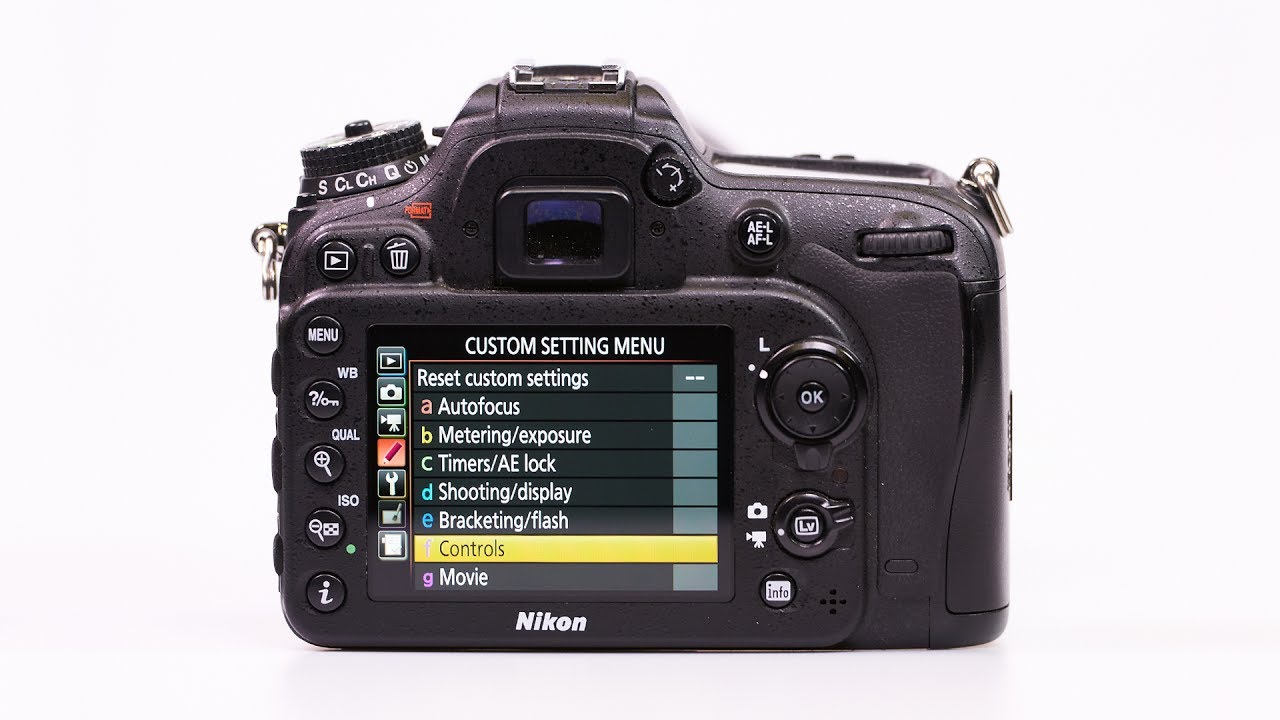 Благодаря этому, кроме исходного кадра, у нас будут снимки с оттенками чуть теплее и чуть холоднее. Обратите внимание: брекетинг баланса белого не чередует предустановки типа «Солнечно» или «Облачно». Он, отталкиваясь от имеющейся цветовой температуры, делает кадры, немного её изменяя.
Благодаря этому, кроме исходного кадра, у нас будут снимки с оттенками чуть теплее и чуть холоднее. Обратите внимание: брекетинг баланса белого не чередует предустановки типа «Солнечно» или «Облачно». Он, отталкиваясь от имеющейся цветовой температуры, делает кадры, немного её изменяя.
В итоге получаются снимки с очень деликатным изменением оттенков, из которых можно выбрать оптимальный вариант. Не всегда стоит гнаться за цветовой палитрой «как в жизни» — в творческой фотографии лучше выбирать более эффектную, эстетичную версию.
Ниже дан пример настройки брекетинга баланса белого. Будет сделано 9 кадров с шагом в 3 единицы. Шаг изменения баланса белого измеряется в майредах. Шаг в 1 единицу — 5 майред, в 2 — 10 майред, в 3 — 15 майред. Что такое майред? 1 майред = 1 000 000/K, где К — цветовая температура в Кельвинах. Запоминать эти единицы измерения и производить какие-то расчёты при съёмке не нужно. Просто снимаем и методом проб и ошибок получаем оптимальные кадры.
Брекетинг баланса белого работает только для JPEG. Это логично: при конвертации RAW мы можем менять баланс белого на снимке как пожелаем, без потери качества, при этом не обязательно делать серии снимков.
Брекетинг вспышки, брекетинг автоэкспозиции и вспышки
По сути, все эти три вида брекетинга отвечают за одно и то же — за работу с экспозицией кадра. Какой бы из этих трёх типов брекетинга вы не выбрали, регулировка будет происходить в ступенях экспозиции. Вопрос в том, за счёт каких параметров будет меняться экспозиция снимка. Так, в случае выбора брекетинга вспышки камера будет управлять только мощностью встроенной или установленной на фотокамеру внешней вспышки с поддержкой i-TTL. Будет сделано несколько кадров с разной мощностью импульса вспышки.
Если выбран пункт «Брекетинг автоэкспозиции и вспышки», камера сама будет решать, за счёт вспышки или за счёт параметров экспозиции менять яркость снимка. Если вспышка не используется, брекетинг автоэкспозиции и вспышки будет работать точно так же, как и брекетинг автоэкспозиции. На практике брекетинг со вспышкой редко используется. Всё же TTL-вспышки имеют не бесконечные батареи и разряжать их дополнительными импульсами для реализации брекетинга мало кто хочет. Лучше уж всё своё осветительное оборудование точно настроить перед съёмкой, сделав несколько пробных кадров, а потом снимать наверняка.
На практике брекетинг со вспышкой редко используется. Всё же TTL-вспышки имеют не бесконечные батареи и разряжать их дополнительными импульсами для реализации брекетинга мало кто хочет. Лучше уж всё своё осветительное оборудование точно настроить перед съёмкой, сделав несколько пробных кадров, а потом снимать наверняка.
Вспышка Nikon SB-5000
Nikon D750 со встроенной вспышкой
Брекетинг автоэкспозиции
Вот мы и добрались до, пожалуй, самого востребованного вида брекетинга. Чаще всего фотографу требуется сделать кадры именно с разной экспозицией, разной яркостью.
Во-первых, когда мы снимаем сложные по свету сюжеты, бывает трудно идеально настроить экспозицию. Примером такого сложного для экспозиции сюжета может стать почти любой пейзаж с закатным солнцем в кадре. Перепад яркостей большой. И при настройке экспозиции нужно, с одной стороны, не пересветить небо, а с другой — не провалить в чёрное детали самого пейзажа. Поэтому «в поле» бывает проблематично идеально настроить экспозицию. И здесь нет ничего лучше, чем сделать страховочные кадры с брекетингом экспозиции — один чуть ярче, другой чуть темнее. А впоследствии выбрать оптимальный вариант.
И здесь нет ничего лучше, чем сделать страховочные кадры с брекетингом экспозиции — один чуть ярче, другой чуть темнее. А впоследствии выбрать оптимальный вариант.
На съёмке «в поле» у нас нет инструментов для точного контроля экспозиции. Даже гистограмма при съёмке в RAW строится для его JPEG-превью и доподлинно нам неизвестно, сколько деталей мы сможем в итоге ещё вытащить при обработке. Тут спасает только доскональное знание особенностей своего фотоаппарата и подстраховка в виде брекетинга.
Во-вторых, бывают сюжеты, которые, так или иначе, не уложатся в динамический диапазон фотокамеры. Как бы мы не старались их снять одной экспозицией, будут теряться либо светлые детали, скажем, вокруг солнца, либо тёмные детали переднего плана. То же самое и при съёмке интерьеров, когда необходимо показать не только помещение, но и вид за окном, а не просто пересвеченные квадраты оконных проёмов. Такие сюжеты тоже полезно снимать с брекетингом — впоследствии мы из них сможем создать HDR-изображение или сшить снимки при помощи блендинга экспозиции. При подобном подходе важно задать такие параметры брекетинга, при которых на самом ярком кадре серии будут проработаны наиболее тёмные участки снимка, а на самом тёмном снимке сохранятся особенно яркие детали сюжета.
При подобном подходе важно задать такие параметры брекетинга, при которых на самом ярком кадре серии будут проработаны наиболее тёмные участки снимка, а на самом тёмном снимке сохранятся особенно яркие детали сюжета.
шагом в 2 EV. А если передо мной сюжет со сравнительно слабым перепадом яркостей, порой достаточно 2–3 кадров с шагом в 1 EV. А вообще, в настройке брекетинга под свои задачи каждый фотограф должен отталкиваться прежде всего от собственного опыта и стиля съёмки и используемой техники: универсальных значений нет. Основной совет — сделайте пробную серию кадров и убедитесь в том, что на самом тёмном кадре нет серьёзных пересветов, а на самом светлом — нет потерь деталей в тенях. Зная, что важнее всего сохранить детали в светлых участках, я часто делаю стартовый снимок заведомо тёмным. В случае пейзажа обычно ориентируюсь по небу вокруг солнца: оно должно быть проработано, что легко увидеть на экране фотоаппарата, особенно если активировать индикацию засветок.
Благодаря широчайшему динамическому диапазону Nikon D850, я могу «вытянуть» все детали из одного кадра, выбрав для этого самый подходящий по экспозиции снимок серии. В моём случае это стартовый кадр. Но при такой экстремальной «растяжке» динамического диапазона на фото неизбежно появится цифровой шум и не все детали в тенях будут переданы хорошо. А во времена, когда я снимал на более простую технику, с более узким динамическим диапазоном, такой трюк был бы просто невозможен — всё утонуло бы в каше из шумов.
В моём случае это стартовый кадр. Но при такой экстремальной «растяжке» динамического диапазона на фото неизбежно появится цифровой шум и не все детали в тенях будут переданы хорошо. А во времена, когда я снимал на более простую технику, с более узким динамическим диапазоном, такой трюк был бы просто невозможен — всё утонуло бы в каше из шумов.
Сшитый из 5 исходных изображений HDR-снимок с проработанными деталями как в светлых, так и в тёмных участках. Меньше цифрового шума.
Серию с брекетингом правильнее всего снимать со штатива — чтобы кадры были сняты строго с одной точки. Это облегчит дальнейшую работу с ними, например, при склейке HDR.
NIKON D850 / 18.0-35.0 mm f/3.5-4.5 УСТАНОВКИ: ISO 64, F14, 1/250 с, 28.0 мм экв.Как настроить брекетинг экспозиции
Брекетинг экспозиции имеет ряд своих настроек. Самое важное — за счёт какого параметра экспозиции будет производиться её смена? Ведь экспозиция может меняться как за счёт выдержки, так и за счёт диафрагмы. В случае режимов A и S смена экспозиции между кадрами происходит за счёт того параметра, которым управляет автоматика в данном режиме. В режиме А это выдержка, а в S — диафрагма. В режиме Р автоматика просто чередует экспопары с различными параметрами и может сменить как выдержку, так и диафрагму.
В случае режимов A и S смена экспозиции между кадрами происходит за счёт того параметра, которым управляет автоматика в данном режиме. В режиме А это выдержка, а в S — диафрагма. В режиме Р автоматика просто чередует экспопары с различными параметрами и может сменить как выдержку, так и диафрагму.
Давайте рассуждать логически. При съёмке серии с брекетингом две вещи должны быть неизменны, чтобы впоследствии мы могли работать с серией снимков. Это фокусировка и значение диафрагмы. Если собьётся фокусировка или изменится глубина резкости, будет тяжело собрать HDR или же получим просто брак. Чаще всего брекетинг применяется для съёмки статичных сюжетов, так как иначе просто не будет времени на его использование. Значит, параметр выдержки нам не столь важен. Правильнее будет использовать для смены экспозиции именно выдержку. Поэтому брекетингом экспозиции пользуются в режимах A или М.
В продвинутых камерах можно выбрать, каким параметром будет регулироваться экспозиция в режиме М. Конечно, стоит выбрать выдержку (она и так настроена по умолчанию). В камерах начального уровня брекетинг настроен правильно по умолчанию и работает за счёт выдержки.
Конечно, стоит выбрать выдержку (она и так настроена по умолчанию). В камерах начального уровня брекетинг настроен правильно по умолчанию и работает за счёт выдержки.
Вторая настройка больше зависит от ваших личных предпочтений: в какой последовательности камера будет будет менять экспозицию. Ниже — два доступных варианта.
Я предпочитаю, чтобы кадр со стартовой экспозицией делался первым — по нему будет проще отследить, где начинается серия снимков, а где заканчивается. Да и стартовый кадр, как правило, самый важный.
Что такое брекетинг? — или как легко улучшить свои фотографии
Что такое брекетинг? — или как легко улучшить свои фотографии
Выставить правильно свой снимок, это может быть не самой простой задачей.
Иногда это может быть пересвет, иногда недосвет, иногда фокус не там. И такие проблемы, на постобработке исправить, это нереально. Если недосвет, еще можно частично исправить, то вот пересвет, тут уже особо ничего не сделаешь. Тоже самое касается работы с фокусом.
Но есть достаточно простая технология, которая позволяет исправлять такие недостатки уже по ходу съемки.
Что такое Брекетинг
Брекетинг — это режим в большинстве зеркальных и беззеркальных фотоаппаратов, который позволяет сделать сразу несколько снимков, а с автоматической корректировкой каждого последующего снимка. В результате получается несколько фотографий, которые немного отличаются друг от друга.
Брекетинг часто применяется либо для увеличения шансов получить идеальную экспозицию, либо для получения нескольких изображений для последующего объединения, чтобы потом получить снимок с увеличенным диапазоном (HDR), либо с нужной глубиной фокуса.
Вот таким несложным методом, можно получить хорошие снимки.
Типы брекетинга
Серия снимков, сделанная в режиме брекетинга экспозиции
Фотография HDR, созданная из снимков сделанных с брекетингом.
В отличие от стандартного режима серийной съемки, при котором делается серия кадров с одинаковыми настройками, изображения, снятые с использованием брекетинга, целенаправленно отличаются друг от друга.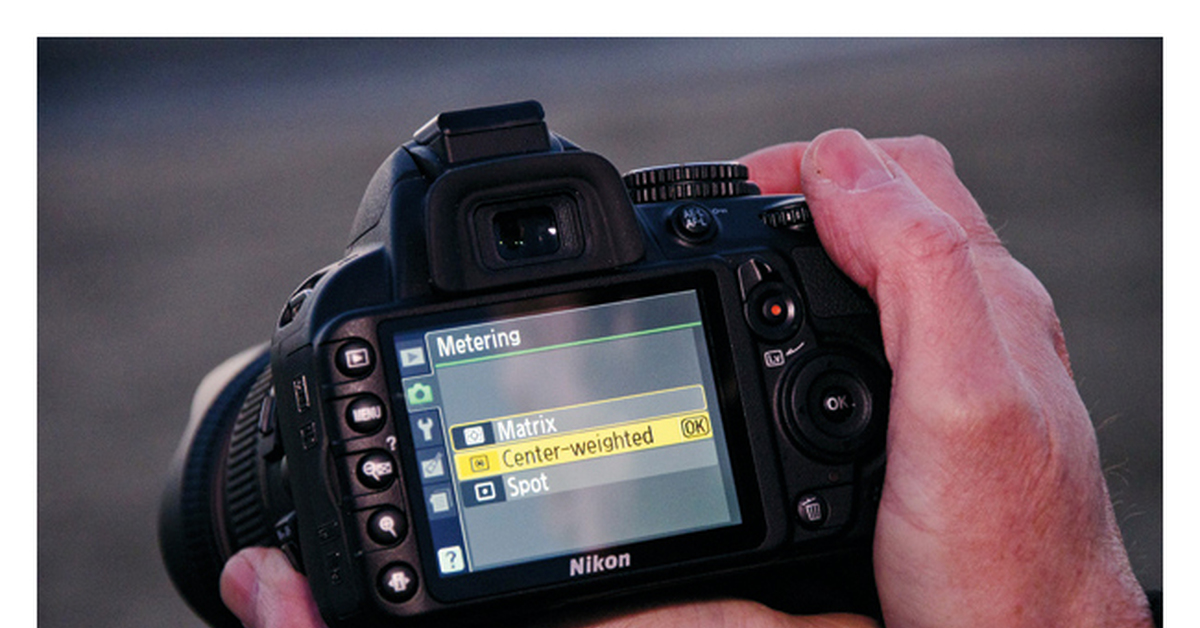 Брекетинг может работать в сочетании с режимом серийной съемки, хотя это не всегда необходимо.
Брекетинг может работать в сочетании с режимом серийной съемки, хотя это не всегда необходимо.
Брекетинг экспозиции — один из наиболее распространенных режимов брекетинга. В этом режиме, камера делает серию фотографий, различающихся по экспозицией. Брекетинг экспозиции используется в фотографии с HDR, когда несколько фотографий, сделанных с разной экспозицией, объединяются вместе в фото софте для создания одного изображения с большей контрастностью и более широким диапазоном захваченного света. Некоторые камеры позволяют вам выбирать, какой элемент экспозиции — диафрагма, выдержка или ISO, будет изменяется между снимками.
Однако брекетинг экспозиции — не единственный доступный тип брекетинга. К другим типам режимов брекетинга относятся:
Брекетинг фокуса: в этом режиме фокус слегка смещается между снимками. Этот параметр полезен для совмещения фокуса, метода, который включает в себя объединение нескольких изображений, сделанных с немного разным фокусным расстоянием, для увеличения глубины резкости. Эту опцию также можно использовать, когда вы хотите добиться идеальной фокусировки, особенно при работе с малой глубиной резкости и широкой диафрагмой.
Эту опцию также можно использовать, когда вы хотите добиться идеальной фокусировки, особенно при работе с малой глубиной резкости и широкой диафрагмой.
Брекетинг вспышки: в этом режиме снимается фотография со вспышкой с разными настройками мощности, что полезно, когда вы не знаете, какие настройки вспышки лучше всего подходят для вашего изображения.
Брекетинг баланса белого: этот параметр позволяет сделать несколько снимков с разными настройками баланса белого для каждого. Поскольку вы можете легко изменить баланс белого снимка в RAW, этот режим наиболее полезен при съемке в сложных условиях освещения в формате JPEG.
Брекетинг глубины резкости или диафрагмы: некоторые камеры также позволяют использовать брекетинг для разных значений диафрагмы, изменяя выдержку и ISO, чтобы экспозиция была одинаковой для каждого кадра. Эти изображения могут быть объединены позже, как при наложении фокуса, или могут быть просто использованы новичками фотографами, которые не уверенны в том, какое значение диафрагмы использовать.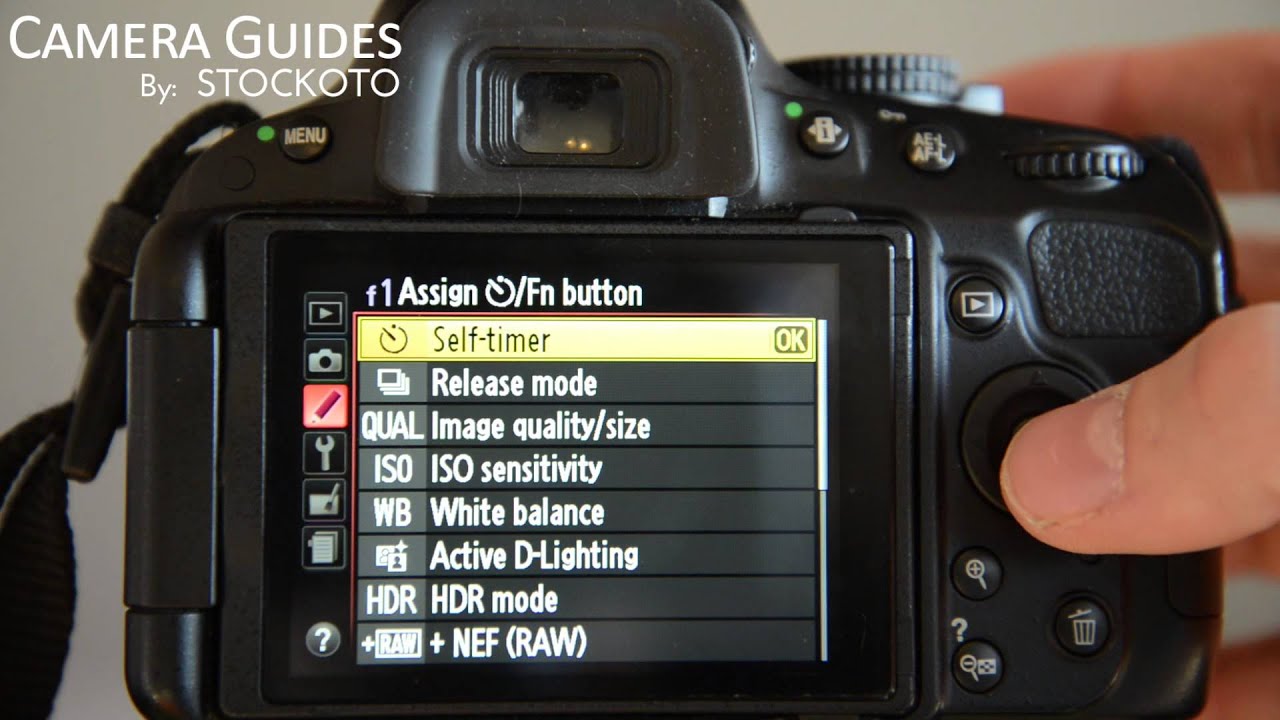
Брекетинг для конкретных брендов. У некоторых брендов есть параметр брекетинга, которого нет у других. Камеры Nikon, например, имеют опцию Active D-Lighting, а камеры Fujifilm предлагают брекетинг имитации пленки для съемки одной и той же фотографии с разным внешним видом.
Не каждая марка камеры предлагает каждый тип режима брекетинга, но большинство продвинутых камер включают как минимум опцию брекетинга экспозиции.
Как использовать брекетинг экспозиции
На некоторых камерах, переключение в режим брекетинг, находится в меню, также часто можно встретить кнопку «bracketing» или сокращение BKT или AEB (брекетинг автоэкспозиции).
Когда брекетинг экспозиции включен, вам нужно установить параметры или указать камере, как отрегулировать экспозицию. Есть ещё ряд дополнительных настроек брекетинга.
Количество снимков: выберите, сколько снимков камера будет делать каждый раз. Чем больше снимков вы сделаете, тем больше разнообразия вы получите. Трех кадров часто бывает достаточно для брекетинга сцены с минимальным контрастом между светлыми и темными областями.
Трех кадров часто бывает достаточно для брекетинга сцены с минимальным контрастом между светлыми и темными областями.
Значение экспозиции или EV. Эта настройка указывает на то, насколько камера будет смещать вашу экспозицию, с каждым проделанным снимком. EV измеряется в стопах. Одна остановка уменьшает вдвое или удваивает свет. Итак, если вы выберете +1 EV, тогда каждый снимок удвоит количество света. Однако, при брекетинге, чаще используются доли стопа, такие как 1/3 EV между каждым снимком. Просто убедитесь, что шаги EV и количество экспозиций в сумме покрывают весь необходимый вам диапазон.
Другие режимы брекетинга будут иметь несколько другие настройки, хотя каждый будет спрашивать, сколько снимков нужно сделать. Брекетинг фокуса, например, спросит, насколько настраивать фокус между кадрами, в то время как брекетинг баланса белого дает возможность выбрать, насколько сильно изменяется цветовая температура между снимками. В некоторых режимах также есть сглаживание экспозиции — включите этот параметр, чтобы выдержка была более равномерной между снимками.
Будьте креативным с помощью брекетинга
Хотя иногда брекетинг используется для увеличения шансов получить непростой снимок сразу во время съемки, часто остальная работа выполняется программным обеспечением.
HDR объединяет несколько фотографий, сделанных с разной экспозицией. В результате получается изображение с большим количеством деталей в светлых и темных областях фотографии. Большинство программ для редактирования изображений, включая Photoshop и Lightroom, имеют инструменты для объединения фотографий HDR.
Брекетинг фокусировки объединяет несколько фотографий, сделанных с разным фокусным расстоянием, вместе, создавая фотографию с большей резкостью. Брекетинг фокуса обычно используется в макросъемке, где небольшое расстояние между объектами создает очень малую глубину резкости, что затрудняет получение всего объекта в фокусе. Наложение фокуса — задача для самых популярных фоторедакторов, таких как Photoshop.
Брекетинг — это простой способ повысить шансы на получение идеального снимка или сделать несколько снимков для объединения их вместе. Хотя брекетинг не заменяет ноу-хау и понимание основ, таких как настройки экспозиции и фокусировка камеры, это полезный инструмент во многих случаях.
Хотя брекетинг не заменяет ноу-хау и понимание основ, таких как настройки экспозиции и фокусировка камеры, это полезный инструмент во многих случаях.
Брекетинг | Фотолайм
Зачастую, даже опытные фотографы могут потерять интересный кадр из-за неудачно выбранных параметров съёмки. Раньше, когда в ходу были плёночные аппараты, пересвеченный или недодержанный снимок можно было «вытянуть» за счёт последующей обработки при проявке плёнки и печати фотографий. С появлением цифровых камер данная проблема встала более остро. Дело в том, что широта динамического диапазона матрицы современных фотоаппаратов, всё равно уступает обычной фотоплёнке. И если «тёмный» цифровой снимок ещё можно «вытянуть» в графическом редакторе (фотошопе), то пересвеченный испорчен безнадёжно. Дабы избежать таких ситуаций, необходимо научиться использовать «брекетинг», или как его ещё называют «вилка».
БрекетингХорошо когда в некоторых ситуациях снимая цифровой камерой можно предварительно подготовиться к фотосъёмке. Например, снимая пейзажи, архитектуру, или при работе в студии можно отснять несколько пробных кадров. Но это не всегда представляется возможным. Та же самая репортажная, событийная, уличная фотосъёмка. Вот в таких ситуациях нас и выручит режим брекетинга. Камера автоматически делает три (или более, зависит от настройки) кадра с разными значениями параметров. В дальнейшем из снимков можно будет выбрать те, которые на ваш взгляд наиболее хорошо вышли. При использовании функции брекетинга подбираем режим его работы. Например, сделать три снимка и выставив шаг коррекции, допустим в единицу. Если снимаем в режиме приоритета диафрагмы (Av), коррекция будет осуществляться изменением длины выдержки. При фотосъёмке в режиме приоритета выдержки (Tv), коррекция осуществляется за счёт изменения относительного отверстия диафрагмы. Если на плёночных фотокамерах брекетинг работал только с экспозицией, то с появлением цифровых камер его функции значительно расширились. На данный момент существует довольно широкий диапазон применения брекетинга.
Например, снимая пейзажи, архитектуру, или при работе в студии можно отснять несколько пробных кадров. Но это не всегда представляется возможным. Та же самая репортажная, событийная, уличная фотосъёмка. Вот в таких ситуациях нас и выручит режим брекетинга. Камера автоматически делает три (или более, зависит от настройки) кадра с разными значениями параметров. В дальнейшем из снимков можно будет выбрать те, которые на ваш взгляд наиболее хорошо вышли. При использовании функции брекетинга подбираем режим его работы. Например, сделать три снимка и выставив шаг коррекции, допустим в единицу. Если снимаем в режиме приоритета диафрагмы (Av), коррекция будет осуществляться изменением длины выдержки. При фотосъёмке в режиме приоритета выдержки (Tv), коррекция осуществляется за счёт изменения относительного отверстия диафрагмы. Если на плёночных фотокамерах брекетинг работал только с экспозицией, то с появлением цифровых камер его функции значительно расширились. На данный момент существует довольно широкий диапазон применения брекетинга.
Опция в фотоаппаратах профессионального и любительского уровня. Несмотря на то, что обычный экспобрекетинг, именуемый ещё эксповилкой, применяется одним из первых, в цифровой фотографии продолжают оптимизировать эту опцию. Суть брекетинга, изменяя экспозиционные параметры обеспечить хотя бы один снимок с нормальным качеством. Это происходит при съемке с обеспечением заданного смещения шага экспозиции. При фотосъёмке пленочным аппаратом программа изменяет относительное отверстие диафрагмы, либо длительность выдержки, снимая три кадра подряд с небольшим сдвигом. На цифре брекетинг работает с более широким набором настроек. Если рассматривать все системы автобрекетинга, эта разновидность появилась первой и до сих пор является самой распространённой. В принципе, экспобрекетинг следует воспринимать, как способ изменения яркости в серии из нескольких кадров. Минимальный шаг регулировки в брекетинге составляет 1/3 экспозиционного числа. 1 EV одна единица (exposure value — числа экспозиции). Автобрекетинг срабатывает достаточно быстро, первый снимок выполняется с использованием значений, выставляемых программой камеры, вторым идёт недоэкспонированный кадр, и заканчивается съёмкой переэкспонированного кадра. Для того чтобы выполнить все три снимка, вам необходимо будет три раза нажать кнопку спуска затвора (если у вас установлена покадровая съёмка). Если же вы хотите, чтобы фотоаппарат выполнил все три снимка за одно нажатие, переведите камеру в режим серийной съёмки. Да, ещё небольшое замечание, брекетинг не обязательно делается одновременно в +/-, есть возможность выставив вмлку, увести её только в плюс, или только в минус. В этом случае она будет начинаться, допустим от нуля и до +3. Или от -1 до -4.
Брекетинг экспозиции устанавливается как в пленочных, так и в цифровых фотоаппаратах. Другие типы брекетинга присутствуют исключительно в цифровых фотокамерах.
Брекетинг баланса белого
Как видите, здесь название говорит само за себя. Но при применении этого типа брекетинга, камера не делает поочерёдно снимки «солнечно», «облачно» и «тень» как можно подумать исходя из логики. В этом случае при горизонтальной установке на шкале, фотоаппарат делает один кадр с автоматически установленным балансом, следующий с усилением синих тонов и третий — с преобладанием красных. При вертикальной установке один нормальный, следующий с преобладанием зелёных тонов и третий с активной пурпурной составляющей.
Брекетинг контрастаПри использовании плёнки изменения контраста происходят в лабораториях, при проявке или последующей печати фотографий. При цифровой фотосъёмке контраст изменяют, задавая соответствующие настройки в самой камере. Помимо этого можно применить практически любой графический редактор (от самых продвинутых до простых). Брекетинг контраста имеет схожесть с брекетингом экспозиции, но изменение в большинстве фотоаппаратов обозначается значком плюса или минуса. В одних системах используется ступенчатое усиление контраста — состоящее из нескольких шагов, есть системы, где контраст плавно изменяется в сторону увеличения, либо понижения. Плавное изменение контраста сложно определить на глаз — всё зависит от сюжета, который вы снимаете. Наиболее оптимально разница в контрастах проявляет себя в чёрно-белой фотографии. На цветных снимках контраст может быть заметен по изменению глубины теней. Ещё в цветной фотосъёмке разницу в контрасте можно заметить, сравнивая яркостной диапазон между тёмными и светлыми участками снимка.
Брекетинг насыщенностиБрекетинг насыщенности — это ещё одна разновидность брекетинга, устанавливаемая на камерах некоторых фирм. Данный тип брекетинга равномерно повышает насыщенность всех цветов. При его применении фотоаппарат выполняет снимки с нормальной, пониженной и повышенной цветовой насыщенностью. Данный тип брекетинга полезен при портретной, пейзажной и архитектурной фотосъёмке.
Брекетинг резкостиБрекетинг резкости всё более приобретает популярность. Увеличение резкости изображения, данная функция стала доступна во многих цифровых фотоаппаратах. При использовании брекетинга резкости сохраняется три изображения. Первое с резкостью заданной фотографом (либо стандартная), на втором резкость немного меньше и на третьем резкость немного выше. Данная возможность будет полезной в первую очередь при портретной фотосъёмке. Иногда при портретной съёмке некоторые дефекты кожи, скрадываются лёгкой размытостью изображения. А на слишком резко проработанном фотопортрете будут видны различные мелкие морщинки, крупные поры, сосудики и прочие незаметные невооружённым глазом детали.
Брекетинг фокусировкиБрекетинг фокусировки — достаточно новая и ещё не столь распространённая функция цифровых фотоапапратов. В наше время данная опция применяется при ручной фокусировке по дисплею камеры. Брекетинг фокусировки осуществляется следующим образом, первым снимается кадр с фокусировкой на точке, заданной фотографом, следующий кадр с фокусировкой немного позади основного фокуса, последующий кадр фокусируется чуть впереди. Появление этой разновидности брекетинга вызвано тем, что ручная фокусировка не всегда даёт приемлемые результаты. Разрешение фотодисплеев невысокое, поэтому на них не стоит полностью полагаться. Через оптический видоискатель, тоже не всегда выходит удачно. Дабы облегчить эту задачу у многих фотоаппаратов есть возможность увеличения центральной части изображения. Но, даже и такая возможность не всегда выручает. Брекетинг фокусировки и создан для того, чтобы облегчить фотографу возможности получения резкого изображения, когда автофокусировка невозможна.
Что такое брекетинг. Что такое экспобрекетинг и зачем он нужен? Снимая с брекетингом экспозиции не забудьте про штатив
Увы, далеко не каждый обладатель новенького зеркального фотоаппарата внимательно прочитывает инструкцию к нему. Но если вы решитесь на такой шаг, то в числе прочих возможностей вашей камеры вам может встретиться необычное слово «брекетинг». Обычно в инструкции очень скупо рассказывается, как эту функцию включить, но вот для чего она предназначена, написано, к сожалению, далеко не всегда. Давайте вместе разберемся что такое брекетинг и чем он может быть вам полезен.
Начать, наверное, нужно с того, что динамический диапазон матрицы цифрового фотоаппарата гораздо уже, чем у человеческого глаза. Попробую пояснить это на примере. Возьмем обычную фотографию, сделанную в помещении против окна (прошу не ругать за неудачное построение кадра — это часть сферической панорамы):
Если бы мы с вами оказались в этом помещении, то глядя своими глазами на данную сцену вполне могли бы видеть и то, что находится за окном, и то, что находится в темных углах. То есть от наш глаз обладает способностью различать очень светлые объекты (улицу за окном) одновременно с очень темными (обои по краям кадра). Матрица цифрового фотоаппарата, даже зеркального, даже полноматричного к сожалению «отсекает края». То, что светлее определенного порога она передает как абсолютно белое, а то, что темнее противоположного порога — как черное.
Глядя на эту картинку вы ни за что не догадались бы, что обои на самом деле темно-красные, а не черные, а за окном стоит многоэтажный дом. Камера не может передать таких тонкостей, хотя невооруженным глазом мы все видели просто прекрасно.
Для исправления ситуации можно «сдвинуть динамический диапазон» матрицы в светлую сторону. Просто немного увеличим выдержку и на матрицу попадет больше света. Тогда эта же самая фотография выглядела бы вот так:
Смотрите-ка: обои действительно красные. Точнее сказать — темно-красные. И накидка на стол выглядит похожей на белую в отличие от грязно-серой на предыдущем снимке. И плитка на полу теперь имеет более реальный цвет. Но что случилось с окном?
Получается: одно лечим, другое — калечим.
Теперь проведем другой эксперимент: сфотографируем эту же сцену с более короткой выдержкой. На матрицу попадет меньше света и снимок станет более темным:
С одной стороны можно подумать, что мы безнадежно все испортили. Но посмотрите — появился пейзаж за окном! Пусть он слегка размыт из-за тюлевых занавесок, но он есть. Теперь нет сомнений, что за окном находятся какие-то строения.
Вот такая у нас получается незадача. Первый снимок — «ни нашим ни вашим», второй слишком светлый, зато хорошо проработаны темные участки. Третий — слишком темный, зато виден пейзаж за окном.
Вот бы из этих трех снимков сделать один, в котором соединить положительные качества каждого!
Что такое брекетинг экспозиции
И вот тут мы как раз плавно подошли к этому таинственному термину — брекетингу экспозиции (ударение на первый слог — брЕкетинг) . Это как раз тот самый вариант, о котором мы только что говорили — снять три снимка с разной выдержкой, а потом сделать из них один.
Если в фотокамере предусмотрена такая функция, то это просто здорово. Иначе вам придется вручную менять настройки экспозиции (менять выдержку) и делать три кадра. Один нормальный, второй посветлее, третий — потемнее. Сами понимаете, что необходимость изменения выдержки приведет к тому, что вы не сможете сделать три снимка, с одной и той же точки, направив объектив в точности в то же самое место. Держа камеру в руках вы будете иметь три снимка, которые могут не склеиться автоматически.
Немного спасает штатив. Если поставить на него камеру и очень аккуратно, не сдвигая ее в пространстве, сделать три снимка с разной выдержкой, то получится то, что нужно. К сожалению для владельцев некоторых камер это единственный вариант. Получается некий ручной брекетинг.
Однако, если в инструкции к фотоаппарату вам встретилась эта возможность, то работа значительно упрощается. Вы просто выбираете данный пункт в меню (выделено красным):
Называться этот пункт меню может по-разному в разных камерах. В моей Canon EOS 5D MarkII пункт называется «Компенсация экспозиции / AEB».
Однако, если покрутить настройку (прошу прощения за эту дилетантскую фразу — просто в каждой камере надо крутить свое «колесико» — почитайте инструкцию к вашей камере), то появляются еще две цветных рисочки, которые расползаются в разные стороны от центральной:
При данном их положении первый снимок будет сделан с обычными параметрами выдержки, который вы сами установите, второй — сразу после первого, более темный, с более короткой выдержкой (компенсация экспозиции -2) и третий, более светлый — сразу за вторым с более длинной выдержкой (компенсация экспозиции +2).
Все это произойдет автоматически. Вам стоит только один раз нажать на кнопку спуска и три снимка будут сделаны уже без вашего участия.
Здесь стоит сделать два важных замечания. Новички часто жалуются, что у них в фотоаппарате данная функция «почему-то» не работает, хотя она имеется. Причин может быть две.
- После установки положения рисочек не забывайте нажать на кнопку фиксации этой настройки. Посмотрите на последний снимок — там в правом нижнем углу есть подсказка (SET) Ok. Это означает, что для фиксации изменений значения параметра надо нажать кнопку SET (установить). В Вашем фотоаппарате она может называться иначе. Просто если вы ее не нажмете и начнете фотографировать, установка не будет применена и вы будете продолжать делать обычные кадры. Многие новички спотыкаются об это. Да что там новички, я и сам иногда забываю нажать на Set и приходится начинать настройку сначала.
- Для того, чтобы камера делала три снимка по одному нажатию на кнопку «Спуск» в фотоапарате надо установить режим съемки «Серийная съемка». Посмотрите в инструкции к своей камере как это делается. Если у вас установлен режим»одиночный кадр», то для съемки в режиме эксповилки (так иногда называют брекетинг) потребуется нажать на кнопку спуска три раза. С одной стороны — вроде бы это не так уж сложно. С другой — каждое прикосновение к камере — это потенциальная опасность сдвинуть ее с места. Тогда три кадра могут просто не склеиться.
Снимая с брекетингом экспозиции не забудьте про штатив
Это кочка, о которую уже споткнулись многие новички, осваивающие съемку в режиме эксповилки. Если съемка идет на улице при нормальном освещении, то этот совет скорее всего не понадобится. Но если света недостаточно, вас может подстерегать проблема. Причем во время съемки вы можете даже не обратить на нее внимания. А вот когда придете домой и скачаете фото в компьютер…
Дело в следующем. Представьте себе, что вы снимаете на улице в яркий солнечный день. Само собой при хорошей освещенности выдержка будет очень короткая. Например 1/250. Если вы будете снимать в режиме эксповилки, то камера обязана будет сделать еще два кадра — один «потемнее», второй «посветлее». Чтобы сделать более темный кадр камера автоматически уменьшит выдержку, например до значения 1/320. Чтобы сделать более светлый кадр, выдержка будет увеличена до, например, 1/125. Все эти значения вполне допускают съемку с рук.
Теперь заходим в помещение. Нам здорово повезет, если освещения будет достаточно, чтобы снимать с выдержкой 1/30 и при этом «не задирать чувствительность матрицы до небес». Если же при таком раскладе мы будем снимать в режиме брекетинга экспозиции, то более темный кадр будет снят с выдержкой, например, 1/60 — это нормально, а вот для более светлого кадра выдержка будет установлена, скажем, 1/10 секунды. А вы же знаете, как я надеюсь, что при такой длинной выдержке уже нужен штатив.
Если в указанном выше примере продолжать снимать с рук, то один из трех кадров, а именно более светлый, будет постоянно получаться не резким, размазанным. Это значит, что его нельзя будет использовать в построении идеального усредненного кадра. Следовательно, придется довольствоваться одним «средним» снимком, который, как мы выяснили, передает реальную картинку далеко не самым лучшим образом.
Отсюда — при съемке в режиме брекетинга экспозиции в условиях недостаточной освещенности использование штатива или какой-нибудь другой стабильной опоры является обязательным.
Как склеить снимки, снятые в режиме брекетинга
Для этого есть самые разные программы. В частности, можно использовать Adobe Photoshop CC. Там есть специальный пункт меню, который позволяет сделать из трех фотографий одну.
Ниже для сравнения даны два снимка — левый — обычный, правый — результат склейки. Решите сами, который из них больше похож на реальное изображение.
Таким образом, если в вашей фотокамере есть функция брекетинга экспозиции, помните о ней и используйте по возможности. У вас будут получаться более красивые и естественные фотографии. Особенно брекетинг поможет справиться с ситуациями, когда в кадре одновременно присутствуют и очень темные и очень яркие объекты.
И, напоследок, еще одна мысль. Не стоит использовать данный режим, если в сцене что-то движется. Надеюсь, сами понимаете, почему.
Если говорить простым языком, брекетинг — это съемка одного и того же кадра несколько раз с разными настройками основных параметров, в первую очередь, экспозиции . Для чего это нужно? Предположим, вы снимаете лунный пейзаж или закат в горах. При этом для качественной прорисовки неба требуются одни настройки экспозиции, для травы — другие, а для гор — третьи. Но для одного снимка можно задать только одни, определенные настройки. Именно тогда на помощь приходит брекетинг.
Брекетинг и экспозиция
Если вы знаете, что такое экспозиция, вы, наверняка, знаете и о том, что существуют разные способы изменить ее настройки. Первое, что можно поменять в настройках — это диафрагма , второе — выдержка . В принципе, три снимка с разной экспозицией можно сделать и вручную, каждый раз изменяя настройки в меню аппарата. Но делать это неудобно хотя бы по той причине, что во время настройки камера будет двигаться, и получить абсолютно одинаковые снимки будет сложно даже с использованием штатива. Для решения этой проблемы в большинстве современных цифровых аппаратов предусмотрена функция автоматического брекетинга (AEB ), которую также называют автовилкой . С ее помощью можно получить сразу несколько кадров (чаще всего три, иногда пять) одним нажатием клавиши спуска затвора. При этом один кадр будет слегка недодержанным (темным), второй — нормальным (для выбранных настроек) и третий — слегка передержанным (светлым). После этого вы можете либо выбрать самый удачный кадр, либо объединить все три снимка в один для усиления глубины динамического диапазона .
Типы брекетинга
Итак, мы выяснили, что функция автоматического брекетинга в цифровых фотоаппаратах позволяет производить несколько кадров с разными настройками экспозиции. Но параметры экспозиции, как мы знаем, можно изменить разными способами. В зависимости от этого различают два основных вида брекетнига:
. Брекетинг выдержки . Сначала аппарат делает снимок с тем значением выдержки, которое было задано фотографом вручную или определено камерой автоматически как оптимальное. Второй кадр производится со значением выдержки на один шаг больше, а третий, со значением выдержки на один шаг меньше.
. Брекетинг диафрагмы . Первый снимок производится с заданной диафрагмой — второй и третий с диафрагмой на один шаг больше и на один шаг меньше соответственно. Однако само понятие брекетинга несколько шире; оно не ограничивается только лишь функцией AEB в фотоаппарате. Ведь изменить можно не только значение экспозиции, но и любые другие параметры. Зачастую для того, чтобы получить удачный снимок приходится делать несколько одинаковых кадров с разными значениями таких параметров как баланс белого, фокусировка, светочувствительность . Также можно попытаться снять один и тот же объект или сцену с вспышкой и без нее. Впоследствии полученные кадры точно так же можно объединить в один с помощью компьютерной программы. Всё это относится к понятию брекетинг. Таким образом, можно выделить еще несколько видов брекетинга:
. Брекетинг фокуса . В данном случае изменяется расстояние фокусировки. Данный прием успешно применяется при макросъемке, когда сложно выбрать оптимальное значение фокуса из-за того, что глубина резкости недостаточно велика в сравнении с объектом съемки.
. Брекетинг баланса белого . Здесь точно так же производится три снимка: первый с заданным значением WB, второй — с более «теплыми» настройками (желтоватый оттенок), третий — с более «холодными» (синеватый оттенок). Актуально при использовании аппаратов, не поддерживающих съемку в raw-формате.
. Брекетинг вспышки . Тут все просто: для съемки первого кадра используется встроенная вспышка , второй кадр снимается без вспышки.
Брекетинг: пленочная и цифровая фотография
Сама идея брекетинга зародилась еще в эпоху существования пленочных фотоаппаратов. Несмотря на то, что снятые на пленку недодержанные или передержанные фотографии можно было скорректировать в процессе проявки, функция брекетинга была достаточно востребованной, особенно при съемке цветных фотографий , так как цветная пленка весьма чувствительна к правильной экспозиции. В то время брекетинг производился с помощью моторной протяжки пленки. С появлением цифровых фотоаппаратов эта функция была адаптирована под цифровые матрицы , но ее суть осталась прежней. И хотя системы экспозамера в современных аппаратах отличаются высокой точностью, иногда возможность брекетинга оказывается весьма кстати. Чаще всего брекетинг используется для получения снимков с глубоким динамическим диапазоном. .
Показать html-код для вставки в блог
Что такое брекетинг или автовилка в фотографии
Если говорить простым языком, брекетинг — это съемка одного и того же кадра несколько раз с разными настройками основных параметров, в первую очередь, экспозиции. Для чего это нужно? Предположим, вы снимаете лунный пейзаж или закат в горах. При этом для качественной прорисовки
Читать подробнее
Нет, брекетинг (bracketing) в фотографии – это не стеснительные девчонки в брекетах на зубах.
Брекетинг (BKT) — статья от Радоживы
Брекетинг в фотоаппарате – это возможность делать серию кадров с разной экспозицией. Хотя, в наше время существует и брекетинг , где всех кадров в серии брекетинга одинаковая, а вот – разный. Также, некоторые фотоаппараты имеют возможность брекетинга фокусировки , где серия снимков имеет просто разную дистанцию фокусировки. В силу того, что мой поддерживает только брекетинг и , про брекетинг фокусировки в данной статье ничего нет. Более детально можете почитать в разделе .
Обычно, при включенном брекетинге , камера делает несколько снимков с разной экспозицией . На сколько сильно будет изменяется в серии снимков в режиме брекетинга, отвечает шаг брекетинга . Шаг бреккетинга почти всегда можно задать. Шаг отвечает на сколько будут отличаться снимки по в серии брекетинга. Шаг измеряют в шагах (стопах или ступенях) , стопы обозначаются буквами e.v. (exposure value) . Почти на всех камерах стандартными значениями шага являются значения 0.3 (1\3) e.v., 0.7 (2\3) e.v., 1 e.v. Шаг, величиной 1 e.v., увеличивает или уменьшает экспозицию в два раза.
Очень часто под брекетингом понимают симметричное количество снимков с увеличенной и уменьшенной экспозицией. В таком симметричном режиме, серия брекетинга состоит из 3, 5, 7 или 9 снимков . Количество снимков может быть и больше. Например, брекетинг по 3 снимкам означает, что один снимок будет сделан без поправки , один снимок с поправкой экспозиции в «плюс» и еще один с поправкой экспозиции в «минус».
Бывает брекетинг не симметричный, а только с увеличением или уменьшением . То есть, снимая в таком режиме можно получить снимки либо только с уменьшенной или увеличенной экспозицией . Брекетинг «в одну строну» применяется в том случае, когда точно знаете, в какую сторону желательно «двигать» экспозицию. За сдвигом экспозиции очень удобно наблюдать с помощью .
Во многих камерах доступен брекетинг только по и вспышке. Это означает, что на изменение экспозиции влияет только или мощность вспышки.
Приведу пример, пусть шаг брекетинга 0.3 e.v. — это говорит, что снимки будут отличаться друг от друга на 1\3 ступени.
- Если выбран симметрический брекетинг по 3-м снимкам, то будут сделаны снимки с +-0 e.v., +0.3e.v., -0.3e.v.
- Если выбран симметрический брекетинг по 5-м снимкам, то будут сделаны снимки с +-0 e.v., +0.3e.v., +0.7e.v., -0.3e.v., -0.7e.v.
- Если выбран симметрический брекетинг по 9-м снимкам, то будут сделаны снимки с +-0 e.v., +0.3e.v., +0.7e.v., +1e.v., +1.3e.v., -0.3e.v., -0.7e.v., -1e.v., -1.3e.v.
Но бывают и другие типы брекетинга экспозиции :
- Брекетинг по – изменяется .
- Брекетинг по ISO (обычно работает только при авто-ISO) — изменяется ISO и\или выдержку.
- Брекетинг по вспышке – изменяется мощность вспышки.
- Бркетениг по диафрагме – изменяется значение .
- Часто, брекетинг комбинированный – изменяются в комплексе значения , ИСО и мощности вспышки.
Брекетинг экспозиции по 3 снимкам с изменением (режим выдержка/вспышка)
Брекетинг по диафрагме используют редко, так как меняет ГРИП. На моей камере брекетинг по диафрагме (вспышка\диафрагма) доступен только в ручном режиме М. Во многих камерах доступен брекетинг только по выдержке\вспышке.
Брекетинг экспозиции по 3 снимкам с изменением (режим диафрагма/вспышка)
Часто, шаг лимитируется всего одной ступенью 1e.v (от 0 до 1 e.v.). Если делается симметричный брекетинг по 3-м снимкам, то будут сделаны три снимками с нормальной экспозицией, увеличенной на 1 ступень и уменьшеной на 1 ступень. Тройку брекетинга часто называют эксповилкой (разветвление кадра на 3 дубля с разной настройкой, похожих на вилку).
Для чего применяют бреккетинг?
- Для точного подбора экспозиции . Это основная задача бреккетинга. Несколько снимков с разной экспозицией дают большую вероятность найти снимок (фотографию) с удачной экспозицией.
- Для точного подбора . Точно так, несколько снимков с разным позволит выбрать наиболее удачный.
- Для точного подбора фокусировки . Из серии снимков с разной настройкой фокусировки можно выбрать самый лучший вариант. Более детально .
С помощью брекетинга удобно делать HDR снимки . Обычно, HDR делается из 3х снимков с разной эскпозицией.
Порядок брекетинга
Это еще одна опция брекетинга. С ее помощью в камере можно задать очередность, с которой камера будет делать снимки. Например, камера сначала может делать снимок без изменения экспозиции, потом с уменьшением экспозиции, а потом с увеличением. А может сначала делать с поправкой в минус, потому норму (N), потом с поправкой в плюс. Я использую последний вариант, его легко заучить «минус, норма, плюс», или, визуально «-, N, + ». В разных фотоаппаратах по разному, но принцип один и тот же.
Как происходит съемка при брекетенге?
Нужно всегда помнить, включен или выключен брекетинг . Обычно про это сигнализирует надпись BKT (брекетинг) на дисплее камеры или в видоискателе. Каждый снимок в серии брекетинга делается отдельно. Я настоятельно рекомендую снимать с помощью брекетинга в медленном режиме съемки, чтобы снять одну серию снимков с брекетингов и не запутаться в сериях. Просто, когда серия снимков с разной экспозицией заканчивается, камера не дает никакого сигнала, и если продолжить снимать, то начинается новая серия снимков. Очень часто бывает, что брекетинг просто забываешь отключать и получаешь по кругу снимки с разной экспозицией. Я настоятельно рекомендую ознакомится с инструкцией использования брекетинга для Вашей камеры. Например, управление брекетингом на моих , довольно сильно отличается.
Личный опыт
Лично я очень редко использую брекетинг, так как снимаю в основно в RAW и на низких ISO, что позволяет программно контролировать экспозицию практически без ухудшения качества картинки. RAW в данном плане очень гибкий формат, можете посмотреть, как « ». Брекетинг по я и вовсе не использую, так как очень легко поправить в RAW с помощью RAW-редактора.
Если в Вашей камере нет брекетинга?
Ничего страшного, он нужен в очень и очень редких случаях, без него можно прекрасно обойтись . Для того, чтобы реализовать брекетинг на камере где нет такой функции, достаточно делать снимки с поправкой экспозиции на нужную ступень. Я без проблем обхожусь без брекетинга на своей простенькой , хотя, на продвинутых и профессиональных камерах делают специальную кнопку брекетинга, так для настоящих профи брекетинг – удобный инструмент для получения самых качественных снимков.
Выводы:
Брекетинг по экспозиции – полезная вещь для получения снимков с идеальной экспозицией . С помощью брекетинга очень удобно делать снимки для создания HDR фотографий. Рекомендую вместо нескольких снимков в режиме брекетинга — корректировать небольшую поправку экспозиции в RAW файле. Брекетинг по балансу белого, тоже, может быть очень просто реализован с помощью RAW-конвертера.
Существуют моменты, когда непросто решить, какой должна быть правильная экспозиция, чтобы получить наилучший фотоснимок снимаемой сцены. Вполне возможна ситуация, когда у вас не будет времени, чтобы подумать об . Или может быть, что в снимаемой сцене присутствуют элементы экстремальной яркости и очень глубокие тени. В такой ситуации вы можете быть не уверены, экспозиция по каким из этих элементов (ярким или темным) позволит вам получить лучший конечный фотоснимок. Решением всех этих проблем может стать брекетинг экспозиции .
Что такое брекетинг?
Брекетинг — это технический термин, обозначающий последовательность кадров одного и того же изображения, снятых с большой скоростью и с разной . Как правило, он представляет собой последовательность из 3 или 5 кадров, экспозиции которых отличаются на величину шага от 1/3 стопа (ступени) до целого стопа или даже двух стопов.
Каждая последовательность начинается с центральной экспозиции, которую фотокамера сочтет идеальной для всей снимаемой сцены. Тогда другой снимок будет сделан с пониженным значением экспозиции, а следующий с повышенным ее значением. Таким образом, «правильная» экспозиция становится «зажатой» между двумя экспозициями, одна из которых недоэкспонирована, а другая переэкспонирована на одну и ту же величину.
Как работает брекетинг экспозиции?
В то время как большинство цифровых зеркальных DSLR фотокамер снабжены функцией ручного брекетинга экспозиции, некоторые зеркальные, а также многие компактные фотоаппараты имеют встроенную функцию, известную как автоматический брекетинг экспозиции (Automatic Exposure Bracketing) или AEB. Функция AEB позволяет выбрать желаемый шаг экспозиции между кадрами, а затем быстро делает последовательность из 3 фотоснимков при одном нажатии на спуск затвора. Если вы делаете брекетинг вручную, не забудьте переключиться в для того, чтобы изменять только значения , а не глубину резкости каждого снимка.
Ваша последовательность будет сосредоточена вокруг экспозиции, которую фотокамера определит как оптимальную для получения наилучшего изображения. Это и будет первый кадр снимаемой сцены. Затем будет снята та же сцена, но с меньшей экспозицией, и, наконец, последний кадр с экспозицией большего значения, чем первый кадр. Это даст вам серию из трех снимков одной и той же темы, но с различным количеством теневых и яркостных деталей в них. Шаг экспозиции, который может быть установлен между кадрами этой серии может варьироваться от одной трети, двух третей или полной ступени экспозиции. Некоторые фотографы даже устанавливают шаг в две полные ступени между экспозициями кадров в серии.
Когда мы устанавливаем экспозицию любого изображения, мы должны считаться с некоторыми потерями деталей в тенях и в наиболее ярких участках изображения, чтобы получить наиболее приемлемую экспозицию в целом, независимо от того, выставляем ли мы экспозицию самостоятельно или позволяем фотокамере сделать это за нас.
Преимущества брекетинга
Брекетинг дает фотографам свободу действий, позволяющую объединить полученную последовательность снимков в программах для редактирования изображений, для получения правильно отэкспонированного конечного изображения. Вы сможете дополнить или заменить детали в тенях и светах, которые не могут быть сняты в основном тональном диапазоне со снимаемого объекта, потому что экстремальные значения экспозиции выходят за рамки динамического диапазона датчика фотокамеры.
Брекетинг также предоставляет вам возможность оценить тонкое различие в экспозиции полученных кадров, позволяя выбрать наиболее компромиссную или понравившуюся экспозицию. Некоторые фотографы предпочитают потерять отдельные детали в тенях, чтобы уберечь наиболее яркие участки от клиппинга (пересвета), и оградить их от превращения в безликие белые области. Другие предпочитают иметь больше деталей в тенях.
Так что в следующий раз, когда у вас появятся проблемы с экспозицией, попробуйте поработать с функцией брекетинга. И возможно вы внесете ее в список своих основных рабочих инструментов!
У вас получается очень много слишком тёмных фотографий? Ну, это мало света… А на улице? А на улице света достаточно, но… фотограифии получаются слишком светлыми… У вас недорогой фотоаппарат? Лучше было бы купить зеркалку подороже! Но и с зеркальными фотоаппаратами часто бывают такие же проблемы… Прежде чем ругать свой фотоаппарат давайте разберёмся почему фотографии получаются то тёмными, то светлыми…
Не вдаваясь в подробности работы цифрового фотоаппарата, начну с того, что в определённых условиях фотосъёмки автоматика вашего фотоаппарат может посчитать , что света на вашем объекте съёмки слишком много (или слишком мало), поэтому, готовый снимок может оказаться недодержанным (тёмным) или передержанным (светлым).
Это происходит потому, что автоматика фотоаппарата устанавливает опираясь на данные датчика экспозиции (экспонометра), который измеряет освещенность по всему полю кадра, потом усредняет полученное значение экспозиции и соответствующим образом настраивает ваш фотоаппарат.
Например, солнечным днём, вы снимаете кадр, где вокруг основного объекта съемки есть более освещённые объекты, такие как песчаный пляж или сугробы снега. В этом случае вашей камерой может быть обмануто большой площадью яркого фона, и автоматика посчитает, что для нормальной экспозиции кадра надо прикрыть диафрагму или укоротить выдержку (если установки чувствительности ISO установлены вручную). В результате этого, ваш основной объект съёмки будет недодержан.
Другой пример, когда фон слишком темный, и камера автоматически откроет диафрагму или увеличит выдержку больше, чем нужно для основного объекта – он может быть передержан.
Что такое экспобрекетинг и зачем он нужен?
Экспозиционный брекетинг (экспобрекетинг, эксповилка)– простая техника профессиональных фотографов, используемая ими, чтобы гарантировать правильную экспозицию фотоснимка, особенно при изменяющемся или нестандартном освещении.
Технически, экспобрекетинг (эксповилка) подразумевает съёмку одного и того же кадра с разными параметрами экспозиции.
Например, если вы сделали снимок, но не уверенны, что установленная (автоматически или вручную) экспозиция даст гарантированно правильный результат, вы делаете ещё два кадра: один кадр с недодержкой от изначально установленной экспозиции и ещё один кадр с передержкой от исходной экспозиции. Вот и вся хитрость экспобрекетинга.
Применив при фотосъёмке экспобрекетинг вы получите три одинаковых
(или почти одинаковых) фотографии с разной экспозицией и, в случае чего,
вы сможете выбрать фотографию с приемлемой экспозицией.
Автоматический брекетинг экспозиции — AEB
Современные цифровые фотофотоаппараты имеют функцию автоматического экспобрекетинга — AEB (Automatic Exposure Bracketing). Это значит, если вы перед съёмкой кадра установили режим AEB, то ваш фотоаппарат автоматически сделает три кадра с разной экспозицией: первый с экспозицией, усреднённой по всему кадру; второй – с небольшой недодержкой; третий с небольшой передержкой от первого кадра.
Обычно, по умолчанию, величина экспобрекетинга в режиме AEB составляет ±1/3EV (Exposure Value — величина экспозиции первого кадра). Большинство современных фотоаппаратов позволяют вручную установить значение экспобрекетинга в режиме AEB в интервале от ±1/2 до ±2, а некоторые камеры до ±5.
Если ваш фотоаппарат не имеет функции автоматического экспобрекетинга AEB, то при съёмке пейзажа вы можете использовать эксповилку в ручном режиме настройки экспозиции (режим М) или применяя экспокоррекцию (кнопка +/-) в автоматических и полуавтоматических режимах. В этом случае, не перемещая камеру, которая устойчиво стоит на жесткой поверхности (лучше на штативе), сделайте столько снимков, сколько вам надо, каждый раз, немного меняя экспозицию в ту и другую сторону от значения, измеренного
Когда нужен экспобрекетинг?
Когда следует применять эксповилку или включать режим AEB ? Всегда когда освещение отличается от обычных или когда в кадре много теней или огней… Все случаи когда можно было бы использовать экспобрекетинг не перечислить — и, если не уверены в правильности экспозиции, используйте брекетинг.
Используйте экспозиционный брекетинг и тогда, когда вы знаете, что не сможете вернуться на место, где вы снимаете редкий по красоте кадр. Например, закат солнца будет более выразителен, когда снимок немного передержан – используйте при этом экспобрекетинг и уже дома выберите наиболее удачный снимок.
Не забывайте, что в цифровой фотографии вы неограниченны количеством фотоплёнки, и снятые дополнительные кадры не будут нежелательной потерей денег. Конечно, если у вас не слишком маленький
Посмотрите на фотографии справа — они сняты с применением эксповилки. На мой взгляд, самый выразительный, хотя немного темноватый, снимок получился при экспо-коррекции -1/3EV.
На этом примере видно, что применение эксповилки не всегда дает нужную экспозицию по всему полю кадра из-за маленького
Но, даже если вы так и не угдали идеальную экспозицию, не спешите удалять с карты памяти вашего фотоаппарата дополнительные кадры, полученные с помощью экспобрекетинга — они вам ещё пригодятся, потому что из нескольких кадров снятых с экспобретенгом, можно сделать замечательные фотографии, применив послесъёмочное выравнивание экспозиции.
Применение экспобрекетинга для
цифрового выравнивание экспозиции
Используя возможности послойной обработки цифровых изображений в Adobe Photoshop (или в другой программе для обработки фотографий), вы можете расположить несколько фотоснимков полученных спомощью экспобрекетинга на разных слоях, после этого осторожно стереть передержанные и недодержанные части слоёв, и, в итоге получить фотографию, где и основной объект съёмки и его окружение экспонированы правильно! Это самый простой способ получения фотографий с расширенным динамическим диапазоном, который можно
Некотрые цифровые фотоаппараты, например Nikon D5100, D5200 и т.д. позволяют делать фотографии с расширенным динамическим диапазоном (HDR фотографии) непосредственно в камере.
Брекетинг экспозиции
Что такое брекетинг? Если коротко, то брекетинг – это съёмка нескольких кадров одного и того же объекта с различными установками экспозиции. Для чего это делается? Допустим, вы снимаете горный ландшафт. Тогда для съёмки травы нужны одни установки экспозиции, для гор – другие, а для неба – третьи. Но ведь установки можно сделать только для одного снимка, скажете вы? Вот здесь и пригодится брекетинг.
Если вы знакомы с экспозицией, то знаете, как менять настройки фотоаппарата так, чтобы её корректировать. Можно менять установки диафрагмы, выдержки, светочувствительности. Но именно здесь возникает проблема. Как вы собираетесь сделать три идентичных фотографии, если вам приходится менять настройки, а значит и менять положение фотоаппарата? С помощью штатива? Возможно! А если вы фотографируете своих детишек на пляже и хотите, чтобы они, пляж, море и небо выглядели наилучшим образом? Ответ прост – цифровой зеркальный фотоаппарат.
AEB (автобрекетинг экспозиции)
Функцией автобрекетинга экспозиции (AEB) обладает большинство цифровых зеркальных фотоаппаратов. При нажатии на кнопку спуска такой фотоаппарат делает одновременно три снимка с разной экспозицией. Один снимок будет слишком ярким, второй получается хорошего качества (правда, здесь многое зависит от объекта съёмки), а третий – немного затемненный. Для того чтобы узнать, как активировать эту функцию, почитайте руководство пользователя или просто поищите в Интернете.
Что дальше?
Теперь, когда у вас имеется три варианта одного фото, возникает вопрос, что делать дальше. Вполне вероятно, что один из снимков окажется приемлемого качества, несмотря на то, что вы не использовали свои обычные настройки. За это нужно благодарить функцию AEB. Можно также поискать уроки фотошопа, в которых идет речь о том, как скомбинировать лучшие части всех трёх снимков в одно изображение с идеальным качеством.
Есть ещё один относительно новый способ соединения одних и тех же кадров с разной экспозицией, который дает возможность создавать изображения с высоким динамическим диапазоном (HDR фотография). Его сущность заключается в слиянии фотографий со светлой и темной экспозицией, что позволяет объединить несколько по-разному проэкспонированных кадров в один. Самая популярная и доступная программа для получения изображений в стиле HDR называется Photomatix.
Брекетинг
Брекетинг вообще — это серия снимков с каким-то регулируемым параметром. Существует брекетинг по балансу белого — где экспозиция у всех кадров серии одинакова, различается лишь баланс белого: в желтую или синюю сторону; по дистанции фокусировки — когда фокус кадра в серии меняется от дальнего к ближнего, как бы протягивая через себя объект съёмки; по насыщенности цвета; по контрасту. Но чаще всего Вы встретите, конечно, брекетинг по экспозиции. Настолько чаще, что под понятием «брекетинг» обычно понимается именно и только экспозиция.
В режиме брекетинга балансом белого умеют управлять далеко не все камеры. Нужен он при неуверенности в верной цветопередаче и при съёмке в jpeg. Так как при съёмке в RAW баланс белого вообще не играет никакой роли.
Брекетинг по фокусу применяется в случае использования объектива без автоматической фокусировки; при работе со светосильной автофокусной оптикой, которая иногда склонна ошибаться, особенно на дальних расстояниях; при съёмке нескольких кадров с фокусировкой на разных объектах с целью дальнейшего анализа на большом мониторе; с целью создания фотографии с большой глубиной резкости. Возможно, кто-то придумает и другие варианты применения этого способа. Брекетинг по фокусу — также довольно редкая функция в аппарате, поэтому вполне возможно её применение в ручном режиме фокусировки.
Брекетинг по экспозиции. В этом режиме фотоаппарат производит несколько снимков с изменением экспозиции. Шаг изменения экспозиции регулируется в так называемых «стопах» или ступенях экспозиции (e.v.), значения которого могут быть дробными. Зачастую также возможно изменение количества снимков, а также их порядок в серии.
Понятно, что предпочтительнее изменение экспозиции за счёт выдержки, если только брекетинг по диафрагме не является Вашей художественной задумкой, так как изменение диафрагмы неизбежно повлечет за собой изменение ГРИП.
Применяется брекетинг по экспозиции для точного подбора экспозиции (ну масло масляное, а как иначе скажешь?), а также как исходное сырьё для создания изображений HDR (High Dynamic Range — высокий динамический диапазон). К сожалению, эта большая и очень интересная тема выходит за рамки данной статьи (вот здесь пару лет назад я описывал свой опыт создания подобных снимков, с тех пор уже не раз порывался переписать статью, но так пока и не собрался).
К брекетингу по экспозиции можно отнести также брекетинг по чувствительности. Честно говоря, не могу представить себе, для чего эта функция может пригодится, кроме как для изучения возможностей своего аппарата в плане допустимого количества шумов при разных значений чувствительности.
Во многих аппаратах наличествуют многочисленные режимы обработки фотографий прямо в аппарате. Необходимым условием этих преобразований является формат снимков jpeg. Лично я считаю подобные режимы чем-то из серии розовых чулочков или стразиков на ногтях, т.е. не имеющих к серьёзной фотографии никакого отношения, однако производители дорогой аппаратуры тоже не зря свой хлеб едят и, видимо для кого-то это действительно необходимо. Так вот для таких случаев бывают предусмотрены ещё и режимы брекетинга по резкости, насыщенности, контрасту и проч.
Что это такое и что делать с изображениями?
Что такое брекетинг?
Марк Апфилд — www.MUphotographic.com
Короче говоря, при брекетинге один и тот же снимок делается более одного раза с разными настройками для разных экспозиций. Зачем тебе это делать? Допустим, вы фотографируете горный пейзаж. Трава должна быть правильно выставлена в одном месте, горы — в другом, а небо — в третьем. Но вы можете выбрать только одну настройку для одной фотографии.Стрелять! Что теперь? Попробуйте брекетинг!
Если вы знаете об экспозиции, вы знаете, как изменить настройки камеры, чтобы управлять экспозицией. Один — это изменение диафрагмы, другой — выдержка, а третий — ISO.
То, что я только что предложил, создает проблему. Как вы собираетесь сделать три одинаковых снимка, если перемещаете камеру, чтобы изменить настройки? Штатив? Да, но что, если это ваши дети на пляже, и вы хотите, чтобы ваши дети, песок, море и небо были выставлены должным образом? У вашей зеркалки есть ответ!
АЕБ
Автоматический брекетинг экспозиции — это функция, которую большинство цифровых зеркальных фотокамер должны делать по три фотографии одним щелчком затвора, каждая с разной экспозицией.В результате одна фотография будет слишком яркой, одна — в самый раз (в зависимости от того, какую часть вы хотите правильно экспонировать), а третья — немного темнее.
Чтобы узнать, как получить доступ к этой функции, обратитесь к руководству по эксплуатации камеры (или просто введите в Google it exe: «AEB Canon 7D»).
Что теперь?
Итак, теперь у вас есть три одинаковых фотографии. Что ты с этим делаешь? Что ж, вы можете просто обнаружить, что один из них был правильным, хотя это были не те настройки, которые вы обычно использовали, и вы благодарны за то, что использовали AEB, чтобы помочь вам.Другой способ — сделать что-то вроде этого урока для PS, где автор показывает вам, как объединить более одной фотографии, чтобы использовать лучшие фрагменты каждой из них, чтобы создать идеально экспонированный снимок. Кстати, нам, пользователям PSE, потребуется небольшая настройка метода, поскольку у нас нет масок слоев, но это действительно не проблема.
Другой метод использования изображений в скобках называется «плавление экспозиции». Очень жаль, что это такая новая техника, что пока что нет очень простого способа сделать это, но следите за ней, потому что я думаю, что очень скоро это станет большой новостью.
Очень популярный метод смешивания фотографий в скобках называется HDR, и он очень популярен. HDR расшифровывается как High Dynamic Range, и его цель состоит в том, чтобы сделать снимок, на котором есть крайний свет и очень темный цвет, и правильно смешать их вместе, чтобы создать изображение с … ну … широким динамическим диапазоном! Но HDR не обходится без споров. Есть большая битва за то, хорош ли HDR или плохой, чем спор о Canon против Nikon. Почему полемика? Ну, в основном (и просто) потому, что многие люди, практикующие HDR, перестараются, чтобы создавать изображения, которые быстро идентифицируются как изображения HDR, и многие фотографы считают, что это дешевый трюк.
Конечно, много HDR — это «переборщить» и странно, но если это видение и цель фотографа, то это не имеет значения. Я очень твердо убежден, что фотографию можно только любить или не любить, но нельзя судить так, как люди пытаются ее судить.
Самый популярный способ объединить три или более изображений в скобках в стиле HDR — это дешевая программа Photomatix, и в этом уроке вы узнаете, как это сделать.
Страница не найдена »ExpertPhotography
404 — Страница не найдена» ExpertPhotography404
Простите! Страница, которую вы искали, не найдена…
Он был перемещен, удален, переименован или, возможно, никогда не существовал. Пожалуйста, свяжитесь с нами, если вам понадобится помощь.
Мне нужна помощь с…
[type = ‘text’]
[type = ‘text’]
[type = ‘password’]
[type = ‘password’]
[‘rmockx.RealPlayer G2 Control’, ‘rmocx.RealPlayer G2 Control.1 ‘, ‘RealPlayer.RealPlayer ™ ActiveX Control (32-бит)’, ‘RealVideo.RealVideo ™ ActiveX Control (32-бит)’, ‘RealPlayer’]
[‘rmockx.RealPlayer G2 Control’, ‘rmocx.RealPlayer G2 Control.1’, ‘RealPlayer.RealPlayer ™ ActiveX Control (32-бит)’, ‘RealVideo.RealVideo ™ ActiveX Control (32-бит)’, ‘RealPlayer’]
[type = ‘text’]
[type = ‘text’]
[type = ‘password’]
[type = ‘password’]
[‘rmockx.RealPlayer G2 Control ‘, ‘rmocx.RealPlayer G2 Control.1’, ‘RealPlayer.RealPlayer ™ ActiveX Control (32-бит)’, ‘RealVideo.RealVideo ™ ActiveX Control (32-бит)’, ‘RealPlayer’]
[‘rmockx.RealPlayer G2 Control’, ‘rmocx.RealPlayer G2 Control.1’, ‘RealPlayer.RealPlayer ™ ActiveX Control (32-бит)’, ‘RealVideo.RealVideo ™ ActiveX Control (32-бит)’, ‘RealPlayer’]
[type = ‘text’]
[type = ‘text’]
[type = ‘password’]
[type = ‘password’]
[‘rmockx.RealPlayer G2 Control ‘, ‘rmocx.RealPlayer G2 Control.1’, ‘RealPlayer.RealPlayer ™ ActiveX Control (32-бит)’, ‘RealVideo.RealVideo ™ ActiveX Control (32-бит)’, ‘RealPlayer’]
[‘rmockx.RealPlayer G2 Control’, ‘rmocx.RealPlayer G2 Control.1’, ‘RealPlayer.RealPlayer ™ ActiveX Control (32-бит)’, ‘RealVideo.RealVideo ™ ActiveX Control (32-бит)’, ‘RealPlayer’]
[type = ‘text’]
[type = ‘text’]
[type = ‘password’]
[type = ‘password’]
[‘rmockx.RealPlayer G2 Control ‘, ‘rmocx.RealPlayer G2 Control.1’, ‘RealPlayer.RealPlayer ™ ActiveX Control (32-бит)’, ‘RealVideo.RealVideo ™ ActiveX Control (32-бит)’, ‘RealPlayer’]
[‘rmockx.RealPlayer G2 Control’, ‘rmocx.RealPlayer G2 Control.1’, ‘RealPlayer.RealPlayer ™ ActiveX Control (32-бит)’, ‘RealVideo.RealVideo ™ ActiveX Control (32-бит)’, ‘RealPlayer’]
[type = ‘text’]
[type = ‘text’]
[type = ‘password’]
[type = ‘password’]
[‘rmockx.RealPlayer G2 Control ‘, ‘rmocx.RealPlayer G2 Control.1’, ‘RealPlayer.RealPlayer ™ ActiveX Control (32-бит)’, ‘RealVideo.RealVideo ™ ActiveX Control (32-бит)’, ‘RealPlayer’]
[‘rmockx.RealPlayer G2 Control’, ‘rmocx.RealPlayer G2 Control.1’, ‘RealPlayer.RealPlayer ™ ActiveX Control (32-бит)’, ‘RealVideo.RealVideo ™ ActiveX Control (32-бит)’, ‘RealPlayer’]
[type = ‘text’]
[type = ‘text’]
[type = ‘password’]
[type = ‘password’]
[‘rmockx.RealPlayer G2 Control ‘, ‘rmocx.RealPlayer G2 Control.1’, ‘RealPlayer.RealPlayer ™ ActiveX Control (32-бит)’, ‘RealVideo.RealVideo ™ ActiveX Control (32-бит)’, ‘RealPlayer’]
[‘rmockx.RealPlayer G2 Control’, ‘rmocx.RealPlayer G2 Control.1’, ‘RealPlayer.RealPlayer ™ ActiveX Control (32-бит)’, ‘RealVideo.RealVideo ™ ActiveX Control (32-бит)’, ‘RealPlayer’]
[type = ‘text’]
[type = ‘text’]
[type = ‘password’]
[type = ‘password’]
[‘rmockx.RealPlayer G2 Control ‘, ‘rmocx.RealPlayer G2 Control.1’, ‘RealPlayer.RealPlayer ™ ActiveX Control (32-бит)’, ‘RealVideo.RealVideo ™ ActiveX Control (32-бит)’, ‘RealPlayer’]
[‘rmockx.RealPlayer G2 Control’, ‘rmocx.RealPlayer G2 Control.1’, ‘RealPlayer.RealPlayer ™ ActiveX Control (32-бит)’, ‘RealVideo.RealVideo ™ ActiveX Control (32-бит)’, ‘RealPlayer’]
[type = ‘text’]
[type = ‘text’]
[type = ‘password’]
[type = ‘password’]
[‘rmockx.RealPlayer G2 Control ‘, ‘rmocx.RealPlayer G2 Control.1’, ‘RealPlayer.RealPlayer ™ ActiveX Control (32-бит)’, ‘RealVideo.RealVideo ™ ActiveX Control (32-бит)’, ‘RealPlayer’]
[‘rmockx.RealPlayer G2 Control’, ‘rmocx.RealPlayer G2 Control.1’, ‘RealPlayer.RealPlayer ™ ActiveX Control (32-бит)’, ‘RealVideo.RealVideo ™ ActiveX Control (32-бит)’, ‘RealPlayer’]
[type = ‘text’]
[type = ‘text’]
[type = ‘password’]
[type = ‘password’]
[‘rmockx.RealPlayer G2 Control ‘, ‘rmocx.RealPlayer G2 Control.1’, ‘RealPlayer.RealPlayer ™ ActiveX Control (32-бит)’, ‘RealVideo.RealVideo ™ ActiveX Control (32-бит)’, ‘RealPlayer’]
[‘rmockx.RealPlayer G2 Control’, ‘rmocx.RealPlayer G2 Control.1’, ‘RealPlayer.RealPlayer ™ ActiveX Control (32-бит)’, ‘RealVideo.RealVideo ™ ActiveX Control (32-бит)’, ‘RealPlayer’]
[type = ‘text’]
[type = ‘text’]
[type = ‘password’]
[type = ‘password’]
[‘rmockx.RealPlayer G2 Control ‘, ‘rmocx.RealPlayer G2 Control.1’, ‘RealPlayer.RealPlayer ™ ActiveX Control (32-бит)’, ‘RealVideo.RealVideo ™ ActiveX Control (32-бит)’, ‘RealPlayer’]
[‘rmockx.RealPlayer G2 Control’, ‘rmocx.RealPlayer G2 Control.1’, ‘RealPlayer.RealPlayer ™ ActiveX Control (32-бит)’, ‘RealVideo.RealVideo ™ ActiveX Control (32-бит)’, ‘RealPlayer’]
[type = ‘text’]
[type = ‘text’]
[type = ‘password’]
[type = ‘password’]
[‘rmockx.RealPlayer G2 Control ‘, ‘rmocx.RealPlayer G2 Control.1’, ‘RealPlayer.RealPlayer ™ ActiveX Control (32-бит)’, ‘RealVideo.RealVideo ™ ActiveX Control (32-бит)’, ‘RealPlayer’]
[‘rmockx.RealPlayer G2 Control’, ‘rmocx.RealPlayer G2 Control.1’, ‘RealPlayer.RealPlayer ™ ActiveX Control (32-бит)’, ‘RealVideo.RealVideo ™ ActiveX Control (32-бит)’, ‘RealPlayer’]
[type = ‘text’]
[type = ‘text’]
[type = ‘password’]
[type = ‘password’]
[‘rmockx.RealPlayer G2 Control ‘, ‘rmocx.RealPlayer G2 Control.1’, ‘RealPlayer.RealPlayer ™ ActiveX Control (32-бит)’, ‘RealVideo.RealVideo ™ ActiveX Control (32-бит)’, ‘RealPlayer’]
[‘rmockx.RealPlayer G2 Control’, ‘rmocx.RealPlayer G2 Control.1’, ‘RealPlayer.RealPlayer ™ ActiveX Control (32-бит)’, ‘RealVideo.RealVideo ™ ActiveX Control (32-бит)’, ‘RealPlayer’]
[type = ‘text’]
[type = ‘text’]
[type = ‘password’]
[type = ‘password’]
[‘rmockx.RealPlayer G2 Control ‘, ‘rmocx.RealPlayer G2 Control.1’, ‘RealPlayer.RealPlayer ™ ActiveX Control (32-бит)’, ‘RealVideo.RealVideo ™ ActiveX Control (32-бит)’, ‘RealPlayer’]
[‘rmockx.RealPlayer G2 Control’, ‘rmocx.RealPlayer G2 Control.1’, ‘RealPlayer.RealPlayer ™ ActiveX Control (32-бит)’, ‘RealVideo.RealVideo ™ ActiveX Control (32-бит)’, ‘RealPlayer’]
[type = ‘text’]
[type = ‘text’]
[type = ‘password’]
[type = ‘password’]
[‘rmockx.RealPlayer G2 Control ‘, ‘rmocx.RealPlayer G2 Control.1’, ‘RealPlayer.RealPlayer ™ ActiveX Control (32-бит)’, ‘RealVideo.RealVideo ™ ActiveX Control (32-бит)’, ‘RealPlayer’]
[‘rmockx.RealPlayer G2 Control’, ‘rmocx.RealPlayer G2 Control.1’, ‘RealPlayer.RealPlayer ™ ActiveX Control (32-бит)’, ‘RealVideo.RealVideo ™ ActiveX Control (32-бит)’, ‘RealPlayer’]
Страница не найдена »ExpertPhotography
404 — Страница не найдена» ExpertPhotography404
Простите! Страница, которую вы искали, не найдена…
Он был перемещен, удален, переименован или, возможно, никогда не существовал. Пожалуйста, свяжитесь с нами, если вам понадобится помощь.
Мне нужна помощь с…
[type = ‘text’]
[type = ‘text’]
[type = ‘password’]
[type = ‘password’]
[‘rmockx.RealPlayer G2 Control’, ‘rmocx.RealPlayer G2 Control.1 ‘, ‘RealPlayer.RealPlayer ™ ActiveX Control (32-бит)’, ‘RealVideo.RealVideo ™ ActiveX Control (32-бит)’, ‘RealPlayer’]
[‘rmockx.RealPlayer G2 Control’, ‘rmocx.RealPlayer G2 Control.1’, ‘RealPlayer.RealPlayer ™ ActiveX Control (32-бит)’, ‘RealVideo.RealVideo ™ ActiveX Control (32-бит)’, ‘RealPlayer’]
[type = ‘text’]
[type = ‘text’]
[type = ‘password’]
[type = ‘password’]
[‘rmockx.RealPlayer G2 Control ‘, ‘rmocx.RealPlayer G2 Control.1’, ‘RealPlayer.RealPlayer ™ ActiveX Control (32-бит)’, ‘RealVideo.RealVideo ™ ActiveX Control (32-бит)’, ‘RealPlayer’]
[‘rmockx.RealPlayer G2 Control’, ‘rmocx.RealPlayer G2 Control.1’, ‘RealPlayer.RealPlayer ™ ActiveX Control (32-бит)’, ‘RealVideo.RealVideo ™ ActiveX Control (32-бит)’, ‘RealPlayer’]
[type = ‘text’]
[type = ‘text’]
[type = ‘password’]
[type = ‘password’]
[‘rmockx.RealPlayer G2 Control ‘, ‘rmocx.RealPlayer G2 Control.1’, ‘RealPlayer.RealPlayer ™ ActiveX Control (32-бит)’, ‘RealVideo.RealVideo ™ ActiveX Control (32-бит)’, ‘RealPlayer’]
[‘rmockx.RealPlayer G2 Control’, ‘rmocx.RealPlayer G2 Control.1’, ‘RealPlayer.RealPlayer ™ ActiveX Control (32-бит)’, ‘RealVideo.RealVideo ™ ActiveX Control (32-бит)’, ‘RealPlayer’]
[type = ‘text’]
[type = ‘text’]
[type = ‘password’]
[type = ‘password’]
[‘rmockx.RealPlayer G2 Control ‘, ‘rmocx.RealPlayer G2 Control.1’, ‘RealPlayer.RealPlayer ™ ActiveX Control (32-бит)’, ‘RealVideo.RealVideo ™ ActiveX Control (32-бит)’, ‘RealPlayer’]
[‘rmockx.RealPlayer G2 Control’, ‘rmocx.RealPlayer G2 Control.1’, ‘RealPlayer.RealPlayer ™ ActiveX Control (32-бит)’, ‘RealVideo.RealVideo ™ ActiveX Control (32-бит)’, ‘RealPlayer’]
[type = ‘text’]
[type = ‘text’]
[type = ‘password’]
[type = ‘password’]
[‘rmockx.RealPlayer G2 Control ‘, ‘rmocx.RealPlayer G2 Control.1’, ‘RealPlayer.RealPlayer ™ ActiveX Control (32-бит)’, ‘RealVideo.RealVideo ™ ActiveX Control (32-бит)’, ‘RealPlayer’]
[‘rmockx.RealPlayer G2 Control’, ‘rmocx.RealPlayer G2 Control.1’, ‘RealPlayer.RealPlayer ™ ActiveX Control (32-бит)’, ‘RealVideo.RealVideo ™ ActiveX Control (32-бит)’, ‘RealPlayer’]
[type = ‘text’]
[type = ‘text’]
[type = ‘password’]
[type = ‘password’]
[‘rmockx.RealPlayer G2 Control ‘, ‘rmocx.RealPlayer G2 Control.1’, ‘RealPlayer.RealPlayer ™ ActiveX Control (32-бит)’, ‘RealVideo.RealVideo ™ ActiveX Control (32-бит)’, ‘RealPlayer’]
[‘rmockx.RealPlayer G2 Control’, ‘rmocx.RealPlayer G2 Control.1’, ‘RealPlayer.RealPlayer ™ ActiveX Control (32-бит)’, ‘RealVideo.RealVideo ™ ActiveX Control (32-бит)’, ‘RealPlayer’]
[type = ‘text’]
[type = ‘text’]
[type = ‘password’]
[type = ‘password’]
[‘rmockx.RealPlayer G2 Control ‘, ‘rmocx.RealPlayer G2 Control.1’, ‘RealPlayer.RealPlayer ™ ActiveX Control (32-бит)’, ‘RealVideo.RealVideo ™ ActiveX Control (32-бит)’, ‘RealPlayer’]
[‘rmockx.RealPlayer G2 Control’, ‘rmocx.RealPlayer G2 Control.1’, ‘RealPlayer.RealPlayer ™ ActiveX Control (32-бит)’, ‘RealVideo.RealVideo ™ ActiveX Control (32-бит)’, ‘RealPlayer’]
[type = ‘text’]
[type = ‘text’]
[type = ‘password’]
[type = ‘password’]
[‘rmockx.RealPlayer G2 Control ‘, ‘rmocx.RealPlayer G2 Control.1’, ‘RealPlayer.RealPlayer ™ ActiveX Control (32-бит)’, ‘RealVideo.RealVideo ™ ActiveX Control (32-бит)’, ‘RealPlayer’]
[‘rmockx.RealPlayer G2 Control’, ‘rmocx.RealPlayer G2 Control.1’, ‘RealPlayer.RealPlayer ™ ActiveX Control (32-бит)’, ‘RealVideo.RealVideo ™ ActiveX Control (32-бит)’, ‘RealPlayer’]
[type = ‘text’]
[type = ‘text’]
[type = ‘password’]
[type = ‘password’]
[‘rmockx.RealPlayer G2 Control ‘, ‘rmocx.RealPlayer G2 Control.1’, ‘RealPlayer.RealPlayer ™ ActiveX Control (32-бит)’, ‘RealVideo.RealVideo ™ ActiveX Control (32-бит)’, ‘RealPlayer’]
[‘rmockx.RealPlayer G2 Control’, ‘rmocx.RealPlayer G2 Control.1’, ‘RealPlayer.RealPlayer ™ ActiveX Control (32-бит)’, ‘RealVideo.RealVideo ™ ActiveX Control (32-бит)’, ‘RealPlayer’]
[type = ‘text’]
[type = ‘text’]
[type = ‘password’]
[type = ‘password’]
[‘rmockx.RealPlayer G2 Control ‘, ‘rmocx.RealPlayer G2 Control.1’, ‘RealPlayer.RealPlayer ™ ActiveX Control (32-бит)’, ‘RealVideo.RealVideo ™ ActiveX Control (32-бит)’, ‘RealPlayer’]
[‘rmockx.RealPlayer G2 Control’, ‘rmocx.RealPlayer G2 Control.1’, ‘RealPlayer.RealPlayer ™ ActiveX Control (32-бит)’, ‘RealVideo.RealVideo ™ ActiveX Control (32-бит)’, ‘RealPlayer’]
[type = ‘text’]
[type = ‘text’]
[type = ‘password’]
[type = ‘password’]
[‘rmockx.RealPlayer G2 Control ‘, ‘rmocx.RealPlayer G2 Control.1’, ‘RealPlayer.RealPlayer ™ ActiveX Control (32-бит)’, ‘RealVideo.RealVideo ™ ActiveX Control (32-бит)’, ‘RealPlayer’]
[‘rmockx.RealPlayer G2 Control’, ‘rmocx.RealPlayer G2 Control.1’, ‘RealPlayer.RealPlayer ™ ActiveX Control (32-бит)’, ‘RealVideo.RealVideo ™ ActiveX Control (32-бит)’, ‘RealPlayer’]
[type = ‘text’]
[type = ‘text’]
[type = ‘password’]
[type = ‘password’]
[‘rmockx.RealPlayer G2 Control ‘, ‘rmocx.RealPlayer G2 Control.1’, ‘RealPlayer.RealPlayer ™ ActiveX Control (32-бит)’, ‘RealVideo.RealVideo ™ ActiveX Control (32-бит)’, ‘RealPlayer’]
[‘rmockx.RealPlayer G2 Control’, ‘rmocx.RealPlayer G2 Control.1’, ‘RealPlayer.RealPlayer ™ ActiveX Control (32-бит)’, ‘RealVideo.RealVideo ™ ActiveX Control (32-бит)’, ‘RealPlayer’]
[type = ‘text’]
[type = ‘text’]
[type = ‘password’]
[type = ‘password’]
[‘rmockx.RealPlayer G2 Control ‘, ‘rmocx.RealPlayer G2 Control.1’, ‘RealPlayer.RealPlayer ™ ActiveX Control (32-бит)’, ‘RealVideo.RealVideo ™ ActiveX Control (32-бит)’, ‘RealPlayer’]
[‘rmockx.RealPlayer G2 Control’, ‘rmocx.RealPlayer G2 Control.1’, ‘RealPlayer.RealPlayer ™ ActiveX Control (32-бит)’, ‘RealVideo.RealVideo ™ ActiveX Control (32-бит)’, ‘RealPlayer’]
[type = ‘text’]
[type = ‘text’]
[type = ‘password’]
[type = ‘password’]
[‘rmockx.RealPlayer G2 Control ‘, ‘rmocx.RealPlayer G2 Control.1’, ‘RealPlayer.RealPlayer ™ ActiveX Control (32-бит)’, ‘RealVideo.RealVideo ™ ActiveX Control (32-бит)’, ‘RealPlayer’]
[‘rmockx.RealPlayer G2 Control’, ‘rmocx.RealPlayer G2 Control.1’, ‘RealPlayer.RealPlayer ™ ActiveX Control (32-бит)’, ‘RealVideo.RealVideo ™ ActiveX Control (32-бит)’, «RealPlayer»]
Фотография с брекетингом экспозиции [ПОЛНОЕ РУКОВОДСТВО]
Как работает брекетинг экспозиции
В этом случае вы, вероятно, определяете «лучшую» экспозицию с помощью экспонометра, встроенного в вашу камеру.Это отличная отправная точка, но она поможет вам пройти только часть пути. Экспонометры предназначены для обеспечения наилучшей общей экспозиции вашего изображения, что отлично, если все на вашем изображении имеет одинаковое приблизительное значение. Как вы, наверное, уже знаете, это случается очень редко.
Когда мы просматриваем сцену, мы можем видеть одновременно большой диапазон значений. Наши глаза обычно достаточно умны, чтобы различать темные области рядом со светлыми, даже если им требуется несколько секунд, чтобы приспособиться.С нашими фотоаппаратами все немного иначе. Без посторонней помощи вашей камере будет сложно запечатлеть детали в сценах с высокой степенью изменчивости света. Вот почему многие фотографы избегают фотосессий в самое яркое время дня. Хотя вы могли подумать, что это идеальное время для съемки, прямые солнечные лучи создают резкие тени, с которыми сложно справиться при постобработке и которые трудно измерить правильно в камере.
Таким образом, когда вы делаете снимок со светом, полутонами и тенями, у вас может быть много деталей в одном диапазоне света, но вы обнаружите, что вам придется пожертвовать деталями в других диапазонах света.Брекетинг экспозиции позволяет вам найти настройки, которые обеспечивают наилучший диапазон значений для ваших конкретных потребностей.
Наконечник
Если небо буквально является вашим пределом (то есть оно слишком яркое, чтобы правильно экспонировать вместе с остальной частью вашей сцены), вы можете приобрести фильтр градуированной нейтральной плотности (GND) и прикрепить его к объективу (или купить держатель, который позволяет использовать несколько фильтров). Фильтр GND состоит из прозрачной и темной области. Если вы поместите более темную часть в самую яркую область — скажем, на небе — тогда эта область затемнится, что поможет выровнять световой диапазон на всей фотографии.
Связанные вопросы о брекетинге экспозиции
Что такое брекетинг ISO?
Брекетинг ISO— это когда выдержка и диафрагма камеры остаются неизменными. Брекетинг происходит путем увеличения и уменьшения усиления или ISO. Из-за этого брекетинг ISO может выполняться только тогда, когда камера находится в ручном режиме.
Требуется ли автоматический брекетинг экспозиции для RAW?
По-прежнему может быть выгодно использовать фотографию с брекетингом экспозиции даже при съемке в формате RAW.Хотя RAW дает вам максимальную гибкость при редактировании, вы все равно можете потерять детали в RAW-фотографии, если она сильно переэкспонирована или недоэкспонирована.
В чем разница между HDR и брекетингом?
HDR означает высокий динамический диапазон. Цель HDR-фотографии — увеличить нормальный динамический диапазон вашей камеры, придав фотографиям ультрареалистичный вид. Однако брекетинг экспозиции направлен на поиск правильной экспозиции для нескольких изображений.
Как выставить экспозицию?
Короче говоря, правильная экспозиция достигается, когда все настройки вашей камеры идеально сбалансированы для условий, в которых вы снимаете, и приводят к оптимальной экспозиции.Правильная экспозиция достигается, когда вы уравновешиваете основные и темные участки и сохраняете детали во всех аспектах вашего снимка.
Динамический диапазон
Как мы только что обсуждали, человек по-прежнему превосходит машину (то есть вашу камеру) в способности расшифровать сцену одним взглядом (или щелчком!). Это потому, что наши глаза имеют гораздо более высокий динамический диапазон, чем датчики в наших камерах.
Мы можем понять динамический диапазон, думая о мире в оттенках серого, где все либо самое белое из белых, самое черное из черных, либо где-то посередине.Меньший динамический диапазон может охватывать только область от темно-серого до светло-серого. На фотографиях с меньшим динамическим диапазоном будут затемненные области, которые могут казаться немного черными, и более светлые области, которые могут граничить с размытым белым. С другой стороны, максимальный динамический диапазон охватывал бы от самого темного черного до самого светлого белого. В результате получится равномерно освещенная фотография с множеством деталей на снимке.
Цифровые или пленочные камеры могут захватывать только определенное количество деталей в определенном диапазоне, поэтому вы можете использовать брекетинг экспозиции.
Наконечник
Если вам не удается понять ценность цвета прошлого, есть старый трюк художника, который может вам помочь. При просмотре сцены прищуривайте глаза. Самые яркие и самые темные значения сразу станут более заметными. Теперь вы можете определить проблемные места в вашей сцене, прежде чем они испортят вашу экспозицию!
Почему бы просто не взять его в формате RAW?
Если вы вынуждены снимать в неидеальных условиях, съемка в формате RAW поможет запечатлеть как можно больше деталей, чтобы вы могли восстановить некоторые потерянные области при постпечатке.Однако это не панацея от всех болезней. Хотя было бы проще использовать волшебный тип файла и больше никогда не смотреть на экспонометр, одна фотография в формате RAW по-прежнему не дает нам столько информации / данных, сколько несколько фотографий.
Во-первых, вы столкнетесь с довольно большим количеством цифрового шума, когда осветляете эти лишние темные участки изображения при постобработке. Хотя этот шум также может возникать во время съемки, его гораздо проще решить в камере, чем вне его.
С другой стороны, не существует правила, согласно которому вы должны выбирать между брекетингом и RAW.На самом деле они неплохо дополняют друг друга. Если у вас есть дополнительные изображения, содержащие дополнительную информацию, вы можете часто использовать их в публикации. У вас гораздо больше шансов получить хотя бы одну хорошую экспозицию каждого раздела фотографии, если все это будет в вашем распоряжении. По бессмертным словам (вымышленного, но) великого доктора Фрейзера Крейна: «Если меньше значит больше, просто подумайте, насколько больше будет!»
HDR и брекетинг экспозиции
Как вы теперь знаете, брекетинг экспозиции — отличный способ дать себе больше шансов сделать «идеальный» снимок.Но чтобы усилить освещение и, в свою очередь, количество деталей, выделяемых этим светом, вы можете захотеть создать фотографии с расширенным динамическим диапазоном (HDR).
Давайте заглянем в мир HDR, рассмотрев два примера этих типов фотографий:
Эффект HDR на лицах может вытягивать характер персонажа, как мы видим у человека слева, но он также может привести к появлению эффекта «фотошопа», который мы видим у мальчика справа. В этих обстоятельствах использование масок слоев может помочь вам смягчить или усилить эффект HDR на разных людях на вашем изображении.
HDR — фаворит пейзажных фотографов, которые знают, как важно сделать все правильно с первого раза! Наружное освещение может быть трудно воспроизвести из-за погоды и других факторов, поэтому хорошее представление каждого значения на вашем изображении может иметь решающее значение для последующей обработки.
Используя эти визуальные эффекты, вы можете увидеть, как этот метод объединения нескольких фотографий для создания одного изображения дает вам визуальный доступ к значениям на обоих концах спектра.HDR обычно ассоциируется с отличительным видом, который (по иронии судьбы) может быть настолько гиперреалистичным, что начинает выглядеть сюрреалистично. Не волнуйтесь, вы можете использовать HDR более тонко, если хотите что-то менее очевидное, чтобы передать эти детали, не делая вашу технику единственным, что замечают ваши зрители.
Большинство камер и телефонов имеют настройку HDR, поэтому вы можете просто переключиться на нее и сразу увидеть результаты. Чтобы выполнить эту технику вручную, вы используете тот же процесс для фотосъемки, что и обычно с брекетингом экспозиции (позже вы просто объедините их все в программе постобработки), но есть несколько ключевых отличий и элементов, о которых следует знать. из:
- Помните, какие настройки вы используете для изменения экспозиции на снимках:
- Внимательно следите за своим ISO.Чем выше ISO, тем больше шума на снимках. Итак, если вы снимаете с разными значениями ISO, объединение всех ваших фотографий в одну только увеличивает уровень шума (и уменьшает количество деталей в вашем снимке).
- Изменение диафрагмы приведет к разной глубине резкости. Эти вариации могут иногда противоречить готовому продукту.
- Изменение скорости затвора — обычно лучший способ создать подходящий набор фотографий с разной экспозицией. Однако имейте в виду, что движение будет обрабатываться по-разному при разных выдержках.Убедитесь, что вы используете штатив и дистанционный спуск затвора для длинных выдержек, поскольку даже нажатие кнопки спуска затвора может привести к дрожанию камеры, которое может отбросить каждое изображение в серии.
- Рассмотрите возможность приобретения широкоугольного объектива (с возможностью уменьшения до 28 мм или шире) для пейзажей и городских пейзажей, которые часто являются основным направлением фотографии HDR.
Хотя в этом руководстве мы подробно рассмотрели брекетинг экспозиции, вы можете почувствовать себя немного растерянным, когда откроете Lightroom или Photoshop, чтобы начать смешивание фотографий.Вы можете легко начать работу с этого видео от Аарона о том, как легко создать HDR-фотографию, объединив сделанные вами фотографии и импортировав их в Lightroom:
Если ваш конечный результат окажется немного более искусственным, чем вы надеялись, посмотрите, как Аарон решает эту проблему, вручную создавая этот высокоплотный вид:
Ваш ярлык для HDR: ваш смартфон
Если вы используете что-то новее, например, Samsung Galaxy S4 или iPhone 4S, ваш смартфон, скорее всего, оснащен функцией HDR.
Чтобы начать использовать его, переключите камеру в режим HDR или Rich Tone.
Если вы используете iPhone, перейдите в «Настройки» — «Камера».
- Включите «Авто HDR», если вы хотите, чтобы ваш телефон звонил, когда использовать этот режим. В противном случае просто выберите.
- Пока вы здесь, убедитесь, что вы указали на телефоне, чтобы он сохранил копию стандартной фотографии (таким образом, вы можете сравнить свою HDR-фотографию со стандартной фотографией и решить, какая из них вам больше нравится).
- Затем щелкните значок камеры и выберите HDR в верхнем левом углу экрана.
- Сделайте снимки!
Примечание: Держите телефон как можно более неподвижным, так как ваш телефон будет делать несколько снимков одновременно и должен оставаться неподвижным в это время. Вы можете купить адаптер для штатива или использовать естественное окружение, чтобы стабилизировать телефон … только не оставляйте телефон, когда закончите!
Для получения более качественных фотографий и более сильного эффекта вы также можете загружать приложения — попробуйте приложение Pro HDR X для iPhone или приложение HDR Camera + для Android.
Совершенство процесса: брекетинг в автоматическом или ручном режиме
Для брекетинга экспозиции можно использовать как автоматические, так и ручные настройки. Однако прежде чем углубиться в это, давайте рассмотрим несколько основ:
Начнем с краткого обсуждения диафрагмы, потому что именно так люди часто называют измерение расстояния между экспозициями. Помните, что этот термин можно использовать для любого измерения воздействия.
Стоп — это относительное измерение, то есть измерение, основанное на сравнении.В брекетинге экспозиции это относительное измерение находится между двумя уровнями яркости. Итак, когда мы говорим «стоп вниз / -1 стоп», мы разрезаем свет пополам от его исходного положения, а когда мы говорим «стоп вверх / + 1 стоп», мы удваиваем количество света, попадающего на сенсор камеры.
Давайте посмотрим, как вся эта теория об остановках работает на практике:
Если вы фотографируете сцену со средней контрастностью освещения с нормальной экспозицией, установленной на 1/500 секунды, ваши -1 ступень, 0 и +1 ступень будут: 1/1000 с, 1/500 с. и 1/250 сек (где скорость затвора, конечно, является изменяющейся переменной).
Определение брекетинга фотографии и объяснение методов
Определение брекетинга фотографии
Объяснение брекетинга экспозиции
Брекетинг — это инструмент, который может быть полезным во многих отношениях, но для него есть время и место. Чтобы понять, когда его следует использовать, вы должны сначала понять, что такое брекетинг и как он работает. Давайте разберемся с определением фотографии с брекетингом.
ОПРЕДЕЛЕНИЕ ФОТОГРАФИИ БРЕКЕТИНГА
Что такое брекетинг?
Брекетинг — это процесс многократной съемки одного и того же изображения, кадра или сцены с использованием разных настроек камеры, что приводит к разной экспозиции.
Кинематографисты и фотографы устанавливают диафрагму камеры, ISO или выдержку для разных экспозиций. Брекетинг в цифровых зеркальных камерах стал проще и доступнее для всех фотографов благодаря новой встроенной технологии.
Типы брекетинга фотографии:
- Брекетинг фокуса
- Брекетинг экспозиции
- Брекетинг баланса белого
Экспозиция играет важную роль при создании изображения. Каждый фотограф и оператор должен усвоить, как использовать треугольник экспозиции.Вы не можете просто навести камеру и рассчитывать на идеальное изображение — вот где нужны ваши навыки.
Прежде чем приступить к брекетингу фотографии, «что можно и чего нельзя», загрузите нашу БЕСПЛАТНУЮ электронную книгу по The Ultimate Руководство по выдержке. Тогда вы сможете подойти к любому сценарию освещения с инструментами, необходимыми для получения идеального изображения каждый раз.
Бонус для бесплатной загрузки
Бесплатная загрузка
Окончательное руководство по экспозиции
Треугольник экспозиции — это то, что нужно освоить каждому фотографу и кинематографисту.Загрузите нашу БЕСПЛАТНУЮ электронную книгу, чтобы получить подробные объяснения и руководства по таким темам, как диафрагма, ISO, выдержка и то, как сбалансировать эти настройки, чтобы каждый раз получать идеальную экспозицию.
Фотография с брекетингом экспозиции
Когда использовать брекетинг фотографии
Независимо от вашего опыта в фотографии, вы неизбежно сделаете ошибку в том, как вы экспонируете изображение. Есть множество факторов, которые могут привести к недоэкспонированным и переэкспонированным изображениям. А когда вы снимаете что-то чрезвычайно важное, что невозможно снова запечатлеть, брекетинг фотографий — это инструмент с низким риском и высокой наградой.
Например, пейзажная фотография, в которой используются только моменты идеального солнечного света в золотой час, может быть очень рискованной. Брекетинг диафрагмы, ISO или выдержки камеры может помочь вам не рисковать и правильно делать снимки, когда время или свет не на вашей стороне. В этом видео подробно рассказывается о концепции брекетинга фотографий и о том, когда фотографы решают ее использовать.
Объяснение фотографии с брекетингом
Съемку с брекетингом также можно использовать для объединения фотографий одного и того же изображения с разной экспозицией.Это называется фотографией с брекетингом экспозиции. Иногда это единственный способ запечатлеть задуманное. В некоторых сценах, которые вы снимаете, неизбежно будут блики, которые будут размыты, если выставлены тени, и наоборот.
С помощью брекетинга фотографий вы можете объединять изображения, в которых тени и светлые участки двух разных фотографий сливаются в одно изображение, которое вы себе представляли. Иногда это единственный способ получить правильную экспозицию.
Брекетинг фотографии нельзя
Когда не использовать брекетинг фото
Поскольку брекетинг включает в себя съемку нескольких снимков одним нажатием кнопки спуска затвора, его следует использовать с осторожностью при съемке быстро движущихся объектов, например, на спортивных мероприятиях или даже в дикой природе .Перед съемкой важно понять основную технику брекетинга. Если вы планируете объединить свои изображения для создания идеально экспонированного изображения, объединение изображений с движущимися объектами приведет к изображению, которое больше похоже на двойную экспозицию.
Съемка движущихся изображений также может привести к потере идеального кадра. Например, в спортивной фотографии, где идеальный снимок с боевыми действиями длится всего несколько миллисекунд, брекетинг фотографий может привести к переэкспонированию идеального кадра.
С точки зрения логистики, брекетинг также занимает больше времени при съемке, поскольку вам нужно изменить настройки для трех отдельных изображений при съемке одного кадра. Он также быстрее заполняет карты памяти из-за того, что за каждый снимок сохраняется дополнительная информация. Поэтому, если вы ограничены во времени или хранении данных, обязательно используйте брекетинг фотографии с осторожностью.
Техника съемки с брекетингом
Как использовать брекетинг
Хотя это может показаться сложным, брекетинг может быть довольно простым благодаря встроенным в камеру функциям и настройкам современных зеркальных фотоаппаратов.
1. Найдите функцию AEB на вашей камере
Брекетинг в цифровых зеркальных камерах стал проще благодаря новым техническим функциям. Большинство камер имеют функцию под названием AEB или «Автоматический брекетинг экспозиции». В этом режиме брекетинга камеры вы можете сделать несколько снимков одним щелчком затвора. Эта функция автоматического брекетинга значительно упрощает процесс.
2. Определите настройки
Каждая фотография будет иметь разные настройки, в которых вы можете изменить диафрагму, ISO или выдержку.Обычно диафрагма регулируется во время брекетинга, чтобы изменить экспозицию изображения на изображение.
3. Снимайте со штативом
Затем ключевой метод брекетинга — использование штатива. Это гарантирует, что ваши снимки будут повторяться от кадра к кадру. Это поможет при объединении фотографий в Lightroom или Photoshop.
Кстати, если вы планируете объединить фотографии, а не выбирать одну фотографию из изображений в скобках, вот отличный видеоурок о том, как объединить фотографии в скобках с помощью Lightroom.
Фотография заката • Объяснение брекетинга камеры
Хотя брекетинг экспозиции является наиболее распространенным методом брекетинга в фотографии, это не единственное, что можно использовать в брекетинге. Брекетинг фотографий с разными точками фокусировки известен как брекетинг фокуса или суммирование фокуса.
Понимание настроек и функций вашей камеры поможет вам как фотографу сделать любой снимок, который вы себе представляете. Но важно отметить, что, хотя брекетинг — невероятно полезный инструмент, он не предназначен для использования постоянно.Поэкспериментируйте с брекетингом при низких ставках, чтобы попрактиковаться в его использовании и лучше понять, когда его следует использовать.
UP NEXTОсновы диафрагмы
Прежде чем вы начнете брекетинг фотографий, каждому фотографу и кинематографисту важно понять все тонкости диафрагмы. Знание того, как работает диафрагма, поможет вам сделать идеальный снимок.
Наверх Далее: Основы диафрагмы →
Что такое брекетинг в фотографии и почему вы можете его попробовать
Человеческий глаз может уловить впечатляющий диапазон нюансов, цветов, света и теней.Несмотря на то, что цифровые камеры могут давать потрясающие результаты, автоэкспозиция часто охватывает ограниченный тональный диапазон и может сделать некоторые области слишком светлыми или слишком темными. Чтобы исправить это, вы можете использовать брекетинг.
Фотография сделана wiggijo под лицензией CC0
Что такое брекетинг в фотографии?
Брекетинг — это метод фотосъемки, заключающийся в том, что один и тот же снимок делается три или более раз с разными настройками камеры. Затем вы можете комбинировать различные изображения и контролировать оптимальный уровень экспозиции для каждого элемента вашего снимка.
Что такое брекетинг экспозиции?
Брекетинг экспозиции — наиболее распространенное применение этой техники фотографии. Вы можете сделать три или более кадров с небольшой разницей в экспозиции, включая снимок с небольшой недоэкспонированной и переэкспонированной съемкой.
Брекетинг автоэкспозиции
Многие цифровые камеры имеют режим автобрекетинга экспозиции. Если вы выберете его, ваша камера сделает три или более фотографий с разной экспозицией.Вы можете выбрать, сколько кадров вы хотите захватить, и контролировать диапазон экспозиции, который нужно охватить.
Брекетинг с ручной экспозицией
Коррекцию экспозиции между кадрами можно выполнять вручную. Лучше всего использовать штатив, чтобы сделать один и тот же снимок. Съемка вручную позволяет работать с более широким диапазоном настроек, но добиться стабильных результатов сложно.
Зачем нужен брекетинг экспозиции
Этот метод позволяет захватить весь тональный диапазон сцены.В режиме автоматической экспозиции вашей камеры может не хватать деталей для более темных участков пейзажа, а чистое небо часто выглядит переэкспонированным.
Как работает брекетинг экспозиции
С помощью этой техники ваша камера будет захватывать три или более кадров . Один кадр будет использовать настройку экспозиции, которая захватывает все детали в диапазоне светлых тонов, один фиксирует средние тона, а третий недоэкспонированный кадр более подробно отображает тени для компенсации экспозиции.
Затем вы можете комбинировать различные кадры для воспроизведения полного тонального диапазона вашей композиции и управлять тональными уровнями каждой области кадра индивидуально.
Как установить кронштейн в автоматическом или ручном режиме
Не все камеры имеют режим автоматического брекетинга, но если он у вас есть, вы сможете отрегулировать количество изображений, которые вы хотите сделать, и их настройки экспозиции.
Если вы занимаетесь ручной фотографией, вам придется менять настройки экспозиции между каждым снимком.
Как скрепить фотографии для HDR
Лучше использовать штатив, чтобы камера оставалась стабильной и трижды делала один и тот же снимок. Найдите режим брекетинга в меню камеры и выберите количество кадров, которые вы хотите сделать, и настройки экспозиции.
По возможности используйте таймер. Нажатие кнопки спуска затвора может привести к небольшому смещению камеры.
Настройки экспозиции EV
Определение правильных настроек значения экспозиции часто является самой сложной частью этого процесса.Поскольку EV0 является экспозицией по умолчанию для снимка, вы можете выбрать EV-1 и EV + 1, чтобы разделить количество света на два и удвоить его в недоэкспонированном и переэкспонированном кадре. Эти настройки являются хорошей отправной точкой, если вы новичок в брекетинге, и они подойдут для снимков со средней контрастностью.
Объединение изображений в скобках в HDR
После того, как вы захватили разные кадры с разными настройками, вы можете объединить их. Для этого можно использовать различные приложения и инструменты.
ACR / Lightroom
Выберите изображения в квадратных скобках, которые вы хотите объединить, нажмите «Фото» и «Объединить фото». Выберите параметр HDR, и Lightroom создаст изображение HDR. Чтобы очистить результат, вы можете использовать параметры удаления паразитных спутников.
Photoshop
Откройте фотографии в Photoshop, нажмите «Файл» и «Автоматизировать». Выберите «Объединить в HDR».
Вы также можете создавать различные слои с вашими фреймами: нажмите Edit and Auto-Align. Затем вы можете объединить слои, нажав на Edit и Auto-Blend.
Другие опции
Вы можете использовать другие параметры, такие как Photomatix, Aurora HDR или Enfuse, для объединения разных кадров в изображение HDR.
Ручное слияние с масками яркости
Маски яркости — это более сложный метод, который можно использовать для выделения различных каналов яркости изображения. Этот ручной метод дает вам больше контроля над тем, как вы смешиваете снимки, но требует обучения.
Другие типы брекетинга
Несмотря на то, что брекетинг экспозиции является наиболее распространенным типом брекетинга, есть и другие варианты, которые следует изучить.
Брекетинг экспозиции вспышки
Брекетинг экспозиции вспышки или FEB — это настройка, которую вы найдете на некоторых внешних вспышках. Он позволяет делать серию снимков с брекетингом с различными настройками управления вспышкой.
Брекетинг фокусировки
Брекетинг фокуса — удобный метод для макросъемки. Если вам сложно найти оптимальную точку фокусировки, отрегулируйте эту настройку, чтобы делать снимки с немного другой глубиной резкости.
Использование позиционирования тела
Используйте режим ручной фокусировки на своей камере и сделайте свой первый снимок. Наклонитесь назад или вперед, чтобы настроить фокус, прежде чем сделать еще один снимок.
Использование фокусировки объектива
Для управления этой настройкой можно использовать кольцо фокусировки. Переместите его на один шаг, чтобы настроить фокус.
Фокус наложение изображений
Откройте различные изображения в Photoshop и установите их как разные слои. Нажмите «Редактировать и автоматически выровнять», а затем «Редактировать и автоматически смешивать».Выберите режим Stack images и используйте мягкую кисть для редактирования результата.
Динамический диапазон
Динамический диапазон — важное понятие в фотографии. Человеческий глаз имеет широкий динамический диапазон и может настраиваться на высокий контраст и регистрировать детали в светлых и темных областях.
У камеры более узкий тональный диапазон. Хотя средние тона могут выглядеть четкими и детализированными, баланс белого может быть нарушен, а тени могут выглядеть слишком темными. Вы можете поднять свою фотографию на новый уровень, комбинируя разные снимки и получая более точный контроль над тональным диапазоном ваших изображений.
HDR с однократной экспозицией
Вы можете создать HDR-изображение из одного снимка, если вам не удалось сделать разные кадры во время фотосессии. Photomatix позволяет создать карту тонов, если у вас есть файл изображения RAW, и затем вы можете управлять световым и тональным диапазоном каждой области.
Photoshop позволяет затемнять и осветлять изображение для создания недоэкспонированной и переэкспонированной версии, которую затем можно комбинировать.
Цифровое уклонение и запись
Если вы хотите сфотографировать пейзаж с большим количеством областей, требующих разной экспозиции, сделайте как можно больше снимков с разными настройками EV.
Затем вы можете открыть свои изображения в Photoshop и установить их в качестве слоев. Используйте инструменты dodge и burn , чтобы выставить различные области для каждого слоя и получить полный контроль над высоким динамическим диапазоном вашего изображения.
Почему бы просто не взять его в формате RAW?
В файле изображения RAW хранится дополнительная информация. Он позволяет осветлить или затемнить некоторые области вашего снимка при его редактировании, но при этом возможны шумы и другие проблемы. Лучше всего использовать брекетинг, чтобы захватывать больше информации и контролировать шум при редактировании.
HDR и брекетинг экспозиции
Некоторые телефоны и камеры с настройкой HDR могут комбинировать разные изображения. Для объединения изображений нет необходимости использовать программное обеспечение для постобработки.
Устройства с режимом HDR обычно хорошо работают с пейзажами, сценами с большим количеством солнечного света и снимками при слабом освещении.
Использование брекетинга экспозиции и самостоятельного объединения изображений дает вам больший контроль над конечными результатами и может предотвратить гипореалистичный эффект, который вы иногда получаете с настройками HDR.
Ваш ярлык для HDR: ваш смартфон
Если у вас есть недавно выпущенный флагманский телефон, ваш смартфон может иметь встроенную настройку HDR или Rich Tone . Ваш телефон сделает три снимка и автоматически смешает их с этой настройкой. Вы также можете загрузить приложения, которые дадут вам больше контроля над этим процессом.
Устранение неполадок Общие проблемы
Вот некоторые распространенные проблемы и возможные решения:
- Если смешанному изображению не хватает резкости, используйте настройку автоматического выравнивания в Photoshop или купите штатив.
- Если результат выглядит гиперреалистичным, попробуйте работать с меньшим диапазоном настроек выдержки.
- Если вы не можете найти режим брекетинга на своей камере, лучше всего сделать три снимка вручную.
- Если на вашей камере выключен режим автоматической экспозиции, установите в нее внешний экспонометр.
Связанные вопросы о брекетинге экспозиции
Вот несколько общих вопросов о работе с уровнями экспозиции и фотографии.
Следует ли вам постоянно использовать брекетинг фотографий?
Ответ — нет.Брекетинг не подходит для снимков с движением, а некоторые снимки с низкой контрастностью не требуют этой техники.
Как лучше всего управлять брекетингом экспозиции при печати?
Используйте снимок, наиболее близкий к желаемому результату, в качестве основы. Смешайте его с другими изображениями, пока не получите результат, которым вы останетесь довольны. Не удаляйте исходные кадры, которые вы сняли, чтобы при необходимости можно было вернуться и начать заново.
Экспозиция — единственное, что можно ограничить?
Брекетинг экспозиции — популярный метод, но вы можете использовать его для управления такими настройками, как вспышка, фокус или ISO.
Что такое брекетинг ISO?
С брекетингом ISO фотограф снимает изображения с различным уровнем шума, чтобы объединить их и контролировать количество шума в конечном результате.
Нужен ли автоматический брекетинг экспозиции для RAW?
Не всегда, но дает доступ к более широкому диапазону тонов при редактировании изображения. Одним из преимуществ съемки в формате RAW является то, что вы захватываете больше данных, а брекетинг дает вам доступ к еще большему количеству данных.
В чем разница между HDR и брекетингом?
Брекетинг описывает саму технику съемки, в то время как HDR относится к последующей совместной обработке изображений.
Как установить экспозицию?
Вы можете отрегулировать экспозицию с помощью трех различных настроек:
- Диафрагма определяет размер области, через которую свет попадает в объектив.
- Скорость затвора регулирует продолжительность экспозиции.
- Настройка ISO определяет чувствительность сенсора.
Вы можете использовать режим автоматической экспозиции камеры или использовать меню для ручной настройки этих трех параметров.
Что такое брекетинг на фотоаппарате Nikon?
На некоторых фотоаппаратах Nikon есть кнопка BKT.Нажмите на нее, и откроется меню, в котором вы можете контролировать, сколько снимков вы хотите сделать и диапазон экспозиции, который нужно охватить.
Заключение
Брекетинг — это метод, который позволяет вам работать с более широким тональным диапазоном и точно контролировать, как свет и детали отображаются. Современные камеры DSLR позволяют легко снимать серию изображений с различными настройками, и большинство программ редактирования изображений имеют настройки, которые помогут вам смешать эти изображения. Используйте брекетинг экспозиции для создания более реалистичных изображений.
Брекетинг | Камера FV-5
Режим камеры с брекетингом (автоматическая экспозиция) позволяет делать сразу несколько снимков с разной экспозицией. На цифровых зеркальных камерах эта функция известна как BRK или AEB (брекетинг автоэкспозиции).
Для чего это нужно?
С изображениями в скобках вы можете, например:
- Сделать снимок с хорошей экспозицией, если вы заранее не знаете правильную экспозицию или считаете, что вам нужно изменить экспозицию после съемки.У вас есть несколько разных экспозиций, и есть большая вероятность, что хотя бы одна из них экспонируется правильно, а позже вы можете удалить остальные.
- Снимайте сцену с более широким динамическим диапазоном: вы можете выставить либо яркую, либо темную область, но не то и другое одновременно. Позже, с изображениями в скобках, вы можете сделать HDR-изображение на компьютере или с помощью других приложений.
Эксплуатация
Каждый раз, когда вы нажимаете кнопку спуска затвора, автоматически делается несколько снимков с разной экспозицией.На более новых устройствах это происходит немедленно, и обычно заметной задержки нет. На старых устройствах разные экспозиции выполняются последовательно с небольшой перерывом между ними. Если на вашем устройстве поддерживается одновременный захват в формате DNG и он включен, каждый раз, когда вы нажимаете кнопку спуска затвора, будет захватываться двойное количество изображений. На современных устройствах это все еще делается почти сразу, тогда как на старых устройствах обработка займет больше времени. В любом случае изображения будут обработаны и сохранены в фоновом режиме, поэтому вы все равно сможете продолжать съемку, пока сохраняется потенциально большое количество изображений.
Конфигурация
В верхней части экрана отображается сводка количества снимков, которые будут сделаны, а также разница в экспозиции между снимками. Когда вы нажмете на эту сводку, внизу появится диалоговое окно, в котором вы можете настроить параметры:
- Количество фотографий: — это общее количество снимков, которые необходимо сделать. Вы можете сделать от 3 до 9 кадров. Вы можете прокручивать по горизонтали, чтобы выбрать количество кадров для каждого захвата.
- Остановки между фотографиями: — это шаг компенсации экспозиции между экспозициями. Наименьший шаг зависит от вашего устройства, но типичное значение составляет половину ступени (0,5 EV). Однако есть устройства с шагом 1/3 EV и 1/6 EV.
Чтобы закрыть конфигурацию, вы можете либо нажать клавишу возврата, либо нажать за пределами диалогового окна.